ΣΥΝΑΡΤΗΣΕΙΣ ΣΤΟ MICROSOFT EXCEL
|
|
|
- Ἀκελδαμά Σκλαβούνος
- 10 χρόνια πριν
- Προβολές:
Transcript
1 ΣΥΝΑΡΤΗΣΕΙΣ ΣΤΟ MICROSOFT EXCEL Δρ. Δ. ΜΑΝΤΖΑΡΗΣ Διδάσκων Πληροφορικής ΑΘΗΝΑ, 11/2011
2 ABS Αποδίδει την απόλυτη τιμή ενός αριθμού. Η απόλυτη τιμή ενός αριθμού είναι ο αριθμός χωρίς το πρόσημό του. ABS(number) Number είναι ο πραγματικός αριθμός του οποίου θέλετε την απόλυτη τιμή. Παραδείγματα ABS(2) ίσον 2 ABS(-2) ίσον 2 Εάν το κελί A1 περιέχει την τιμή -16, τότε: SQRT(ABS(A1)) ίσον 4 ACOS Αποδίδει το τόξο συνημιτόνου ενός αριθμού. Το τόξο συνημιτόνου είναι η γωνία, η οποία έχει ως συνημίτονο τον αριθμό. Η αποδιδόμενη γωνία εκφράζεται σε ακτίνια, στο διάστημα από 0 έως p (pi).
3 ACOS(number) Number είναι το συνημίτονο της γωνίας που θέλετε και πρέπει να είναι ένας αριθμός από -1 έως 1. Εάν θέλετε να μετατρέψετε το αποτέλεσμα από ακτίνια σε μοίρες, πρέπει να το πολλαπλασιάσετε επί 180/PI(). Παραδείγματα ACOS(-0,5) ίσον 2, (2p/3 ακτίνια) ACOS(-0,5)*180/PI() ίσον 120 (μοίρες) ACOSH Αποδίδει το αντίστροφο υπερβολικό συνημίτονο ενός αριθμού. Ο αριθμός πρέπει να είναι μεγαλύτερος ή ίσος του 1. Το αντίστροφο υπερβολικό συνημίτονο είναι η τιμή, η οποία έχει ως υπερβολικό συνημίτονο τον αριθμό. Έτσι, ACOSH(COSH(αριθμός)) ίσον αριθμός. ACOSH(number)
4 Number είναι οποιοσδήποτε πραγματικός αριθμός ίσος ή μεγαλύτερος του 1. Παραδείγματα ACOSH(1) ίσον 0 ACOSH(10) ίσον 2, ADDRESS Αποδίδει τη διεύθυνση ενός κελιού με τη μορφή κειμένου, με δεδομένους τους αριθμούς γραμμής και στήλης. ADDRESS(row_num; column_num; abs_num; a1; sheet_text) Row_num είναι ο αριθμός γραμμής που θα χρησιμοποιηθεί στην αναφορά κελιού. Column_num είναι ο αριθμός στήλης που θα χρησιμοποιηθεί στην αναφορά κελιού. Abs_num καθορίζει τον τύπο της αναφοράς που θα αποδοθεί. Abs_num Αποδίδει τον εξής τύπο αναφοράς 1 ή παραλείπεται Απόλυτη 2 Απόλυτη γραμμή, σχετική στήλη
5 3 Σχετική γραμμή, απόλυτη στήλη 4 Σχετική A1 είναι μια λογική τιμή, η οποία καθορίζει το στυλ αναφοράς A1 ή R1C1. Εάν το όρισμα a1 είναι αληθές (TRUE) ή παραλείπεται, η συνάρτηση ADDRESS αποδίδει αναφορά με στυλ A1, ενώ αν είναι ψευδές (FALSE), η συνάρτηση ADDRESS αποδίδει αναφορά με στυλ R1C1. Sheet_text είναι κείμενο, το οποίο καθορίζει το όνομα του φύλλου εργασίας η μακροεντολής και το οποίο χρησιμοποιείται ως εξωτερική αναφορά. Εάν το όρισμα sheet_text παραλείπεται, δεν χρησιμοποιείται όνομα φύλλου. Παραδείγματα ADDRESS(2;3) ίσον "$C$2" ADDRESS(2;3;2) ίσον "C$2" ADDRESS(2;3;2;FALSE) ίσον "R2C[3]" ADDRESS(2;3;1;FALSE;"[Βιβλίο1]Φύλλο1") ίσον "[Βιβλίο1]Φύλλο1!R2C3" ADDRESS(2;3;1;FALSE;"ΦΥΛΛΟ EXCEL") ίσον "'ΦΥΛΛΟ EXCEL'!R2C3" AND Αποδίδει TRUE (αληθές) αν όλα τα ορίσματα είναι TRUE. Αποδίδει FALSE (ψευδές) αν ένα ή περισσότερα ορίσματα είναι FALSE.
6 AND(logical1; logical2;...) Logical1, logical2,... είναι 1 έως 30 συνθήκες που θέλετε να ελέγξετε και οι οποίες μπορεί να είναι αληθείς (TRUE) ή ψευδείς (FALSE). Τα ορίσματα πρέπει να είναι λογικές τιμές, ή πίνακες και αναφορές που περιέχουν λογικές τιμές. Εάν ένα όρισμα πίνακα ή αναφοράς περιέχει κείμενο ή κενά κελιά, οι τιμές αυτές παραβλέπονται. Εάν η καθορισμένη περιοχή δεν περιέχει λογικές τιμές, η συνάρτηση AND αποδίδει την τιμή σφάλματος #TIMH!. Παραδείγματα AND(TRUE; TRUE) ίσον TRUE AND(TRUE; FALSE) ίσον FALSE AND(2+2=4; 2+3=5) ίσον TRUE Εάν τα κελιά B1:B3 περιέχουν τις τιμές TRUE, FALSE και TRUE, τότε: AND(B1:B3) ίσον FALSE Εάν το κελί B4 περιέχει έναν αριθμό μεταξύ 1 και 100, τότε: AND(1<B4; B4<100) ίσον TRUE
7 Ας υποθέσουμε ότι θέλετε να εμφανίζεται το κελί B4 μόνο αν περιέχει έναν αριθμό μεταξύ 1 και 100, ενώ στην αντίθετη περίπτωση θέλετε να εμφανίζεται ένα μήνυμα. Εάν το κελί B4 περιέχει την τιμή 104, τότε: IF(AND(1<B4; B4<100); B4; "Η τιμή είναι εκτός περιοχής") ίσον "Η τιμή είναι εκτός περιοχής". Εάν το κελί B4 περιέχει την τιμή 50, τότε: AREAS Αποδίδει τον αριθμό των περιοχών σε μια αναφορά. Μια περιοχή είναι μια ομάδα γειτονικών κελιών ή ένα μεμονωμένο κελί. AREAS(reference) Reference είναι αναφορά σε κελί ή περιοχή κελιών και μπορεί να αναφέρεται σε πολλές περιοχές. Εάν θέλετε να καθορίσετε πολλές αναφορές σε ένα όρισμα, πρέπει να τοποθετήσετε επιπλέον παρενθέσεις ώστε το ερωτηματικό να μην εκλαμβάνεται ως διαχωριστικός χαρακτήρας πεδίων από το Microsoft Excel. Δείτε το δεύτερο παράδειγμα που ακολουθεί. Παραδείγματα AREAS(B2:D4) ίσον 1
8 AREAS((B2:D4;E5;F6:I9)) ίσον 3 ASIN Αποδίδει το τόξο ημιτόνου ενός αριθμού. Το τόξο ημιτόνου είναι η γωνία, η οποία έχει ως ημίτονο τον αριθμό. Η αποδιδόμενη γωνία εκφράζεται σε ακτίνια, στο διάστημα από -p/2 έως p/2. ASIN(number) Number είναι το ημίτονο της γωνίας που θέλετε και πρέπει να είναι ένας αριθμός από -1 έως 1. Παρατηρήσεις Για να εκφράσετε το τόξο ημιτόνου σε μοίρες, πρέπει να πολλαπλασιάσετε το αποτέλεσμα επί 180/PI( ). Παραδείγματα ASIN(-0,5) ίσον -0,5236 (-p/6 ακτίνια) ASIN(-0,5)*180/PI() ίσον -30 (μοίρες) Αποδίδει το τόξο ημιτόνου ενός αριθμού. Το τόξο ημιτόνου είναι η γωνία, η οποία έχει ως ημίτονο τον αριθμό. Η αποδιδόμενη γωνία εκφράζεται σε ακτίνια, στο διάστημα από -p/2 έως p/2.
9 ASINH Αποδίδει το αντίστροφο υπερβολικό ημίτονο ενός αριθμού. Το αντίστροφο υπερβολικό ημίτονο είναι η τιμή που έχει ως υπερβολικό ημίτονο τον αριθμό. Έτσι, ASINH(SINH(αριθμός)) ίσον αριθμός. ASINH(number) Number είναι οποιοσδήποτε πραγματικός αριθμός. Παραδείγματα ASINH(-2,5) ίσον -1,64723 ASINH(10) ίσον 2, ATAN Αποδίδει το τόξο εφαπτομένης ενός αριθμού. Το τόξο εφαπτομένης είναι η γωνία η οποία έχει ως εφαπτομένη τον αριθμό. Η αποδιδόμενη γωνία εκφράζεται σε ακτίνια, στο διάστημα από -p/2 έως p/2. ATAN(number)
10 Number είναι η εφαπτομένη της γωνίας που θέλετε. Παρατηρήσεις Για να εκφράσετε το τόξο εφαπτομένης σε μοίρες, πρέπει να πολλαπλασιάσετε το αποτέλεσμα επί 180/PI( ). Παραδείγματα ATAN(1) ίσον 0, (p/4 ακτίνια) ATAN(1)*180/PI() ίσον 45 (μοίρες) ATAN2 Αποδίδει το τόξο εφαπτομένης των συντεταγμένων x και y που καθορίσατε. Το τόξο εφαπτομένης είναι η γωνία του άξονα των x με μία γραμμή, η οποία διέρχεται από την αρχή των αξόνων (0, 0) και από ένα σημείο με συντεταγμένες x_num, y_num. Η γωνία εκφράζεται σε ακτίνια μεταξύ -p και p, εξαιρουμένου του -p. ATAN2(x_num; y_num) X_num είναι η συντεταγμένη x του σημείου.
11 Y_num είναι η συντεταγμένη y του σημείου. Παρατηρήσεις Ένα θετικό αποτέλεσμα αντιπροσωπεύει μια αριστερόστροφη γωνία από τον άξονα x. Ένα αρνητικό αποτέλεσμα αντιπροσωπεύει μια δεξιόστροφη γωνία. ATAN2(α;β) ίσον ATAN(β/α), εκτός αν α ίσον 0 στην ATAN2. Εάν τα ορίσματα x_num και y_num είναι 0, η ATAN2 αποδίδει την τιμή σφάλματος #ΔΙΑΙΡ/0!. Για να εκφράσετε το τόξο εφαπτομένης σε μοίρες, πρέπει να πολλαπλασιάσετε το αποτέλεσμα επί 180/PI( ). Παραδείγματα ATAN2(1; 1) ίσον 0, (p/4 ακτίνια) ATAN2(-1; -1) ίσον -2,35619 (-3p/4 ακτίνια) ATAN2(-1; -1)*180/PI() ίσον -135 (μοίρες) IF(AND(1<B4; B4<100); B4; "Η τιμή είναι εκτός περιοχής") ίσον 50 ABS Αποδίδει την απόλυτη τιμή ενός αριθμού. Η απόλυτη τιμή ενός αριθμού είναι ο αριθμός χωρίς το πρόσημό του.
12 ABS(number) Number είναι ο πραγματικός αριθμός του οποίου θέλετε την απόλυτη τιμή. Παραδείγματα ABS(2) ίσον 2 ABS(-2) ίσον 2 Εάν το κελί A1 περιέχει την τιμή -16, τότε: SQRT(ABS(A1)) ίσον 4 AVEDEV Αποδίδει τον μέσο όρο των απόλυτων αποκλίσεων των σημείων δεδομένων από τη μέση τιμή τους. Η συνάρτηση AVEDEV αποτελεί ένα μέτρο της μεταβλητότητας σε ένα σύνολο δεδομένων. AVEDEV(number1; number2;...)
13 Number1, number2,... είναι 1 έως 30 ορίσματα, για τα οποία θέλετε τον μέσο όρο των απόλυτων αποκλίσεων. Μπορείτε ακόμα να χρησιμοποιήσετε μόνο έναν πίνακα ή αναφορά σε έναν πίνακα, αντί για ορίσματα χωρισμένα με ερωτηματικό. Παρατηρήσεις Τα ορίσματα πρέπει να είναι είτε αριθμοί, είτε ονόματα, πίνακες ή αναφορές που περιέχουν αριθμούς. Εάν ένα όρισμα πίνακα ή αναφοράς περιέχει κείμενο, λογικές τιμές ή κενά κελιά, οι τιμές αυτές παραβλέπονται. Ωστόσο, περιλαμβάνονται τα κελιά με την τιμή μηδέν. Η εξίσωση για τη μέση απόκλιση είναι: Η συνάρτηση AVEDEV εξαρτάται από τη μονάδα μέτρησης των εισαγόμενων δεδομένων. Παράδειγμα AVEDEV(4; 5; 6; 7; 5; 4; 3) ίσον 1, AVERAGE Αποδίδει τον μέσο όρο (αριθμητική μέση τιμή) των ορισμάτων. AVERAGE(number1; number2;...)
14 Number1, number2,... θέλετε τον μέσο όρο. είναι 1 έως 30 ορίσματα για τα οποία Παρατηρήσεις Τα ορίσματα πρέπει να είναι είτε αριθμοί, είτε ονόματα, πίνακες ή αναφορές που περιέχουν αριθμούς. Εάν ένα όρισμα πίνακα ή αναφοράς περιέχει κείμενο, λογικές τιμές ή κενά κελιά, οι τιμές αυτές παραβλέπονται. Ωστόσο, περιλαμβάνονται τα κελιά με την τιμή μηδέν. Συμβουλή Όταν εξάγετε τον μέσο όρο κελιών, μην ξεχνάτε τη διαφορά μεταξύ κενών κελιών και κελιών που περιέχουν την τιμή μηδέν, ιδίως αν έχετε απενεργοποιήσει το πλαίσιο ελέγχου Μηδενικές τιμές, στην καρτέλα Προβολή (παράθυρο διαλόγου Επιλογές, μενού Εργαλεία). Τα κενά κελιά δεν υπολογίζονται, σε αντίθεση με τις μηδενικές τιμές. Παραδείγματα Εάν η περιοχή κελιών A1:A5 ονομάζεται Σκορ και περιέχει τους αριθμούς 10, 7, 9, 27 και 2, τότε: AVERAGE(A1:A5) ίσον 11 AVERAGE(Σκορ) ίσον 11
15 AVERAGE(A1:A5; 5) ίσον 10 AVERAGE(A1:A5) ίσον SUM(A1:A5)/COUNT(A1:A5) ίσον 11 Εάν η περιοχή κελιών C1:C3 ονομάζεται ΆλλαΣκορ και περιέχει τους αριθμούς 4, 18 και 7, τότε: AVERAGE(Σκορ; ΆλλαΣκορ) ίσον 10,5 AVERAGEA Υπολογίζει τον μέσο όρο (αριθμητική μέση τιμή) των τιμών σε μια λίστα ορισμάτων. Εκτός από αριθμούς, στον υπολογισμό συμπεριλαμβάνονται επίσης κείμενο και λογικές τιμές, όπως TRUE και FALSE. AVERAGEA(value1;value2;...) Value1, value2,... είναι 1 έως 30 κελιά, περιοχές κελιών ή τιμές για τις οποίες θέλετε τον μέσο όρο. Παρατηρήσεις Τα ορίσματα πρέπει να είναι αριθμοί, ονόματα, πίνακες ή αναφορές. Τα ορίσματα αναφορών ή πινάκων που περιέχουν κείμενο υπολογίζονται ως 0 (μηδέν). Το κενό κείμενο ("") υπολογίζεται ως
16 0 (μηδέν). Εάν δεν πρέπει να συμπεριληφθούν τιμές κειμένου στον υπολογισμό του μέσου όρου, τότε χρησιμοποιήστε τη συνάρτηση AVERAGE. Τα ορίσματα που περιέχουν τη λογική τιμή TRUE υπολογίζονται ως 1, ενώ τα ορίσματα που περιέχουν τη λογική τιμή FALSE υπολογίζονται ως 0 (μηδέν). Συμβουλή Όταν υπολογίζετε τον μέσο όρο κελιών, πρέπει να λαμβάνετε υπόψη σας τη διαφορά μεταξύ των κενών κελιών και των κελιών που περιέχουν την τιμή μηδέν, ειδικά αν έχετε απενεργοποιήσει το πλαίσιο ελέγχου Μηδενικές τιμές, στην καρτέλα Προβολή (εντολή Επιλογές, μενού Εργαλεία). Σε αντίθεση με τις μηδενικές τιμές, τα κενά κελιά δεν συνυπολογίζονται. Παραδείγματα Εάν η αναφορά κελιών A1:A5 ονομάζεται "Βαθμολογία" και περιέχει τις τιμές 10, 7, 9, 2 και "Δεν είναι διαθέσιμη", τότε: AVERAGEA(A1:A5) ίσον 5,6 AVERAGEA(Βαθμολογία) ίσον 5,6 AVERAGEA(A1:A5) ίσον SUM(A1:A5)/COUNTA(A1:A5) ίσον 5,6 Εάν η αναφορά A1:A4 περιέχει τις τιμές 10, 7, 9 και 2, ενώ το κελί A5 είναι κενό, τότε:
17 AVERAGEA(A1:A5) ίσον 7 BETADIST Αποδίδει τη συνάρτηση πυκνότητας αθροιστικής πιθανότητας βήτα. Η συνάρτηση πυκνότητας αθροιστικής πιθανότητας βήτα χρησιμοποιείται συνήθως για τη μελέτη της μεταβολής ενός ποσοστού μέσα σε δείγματα, όπως οι ώρες της ημέρας που διαθέτουν οι άνθρωποι για να βλέπουν τηλεόραση. BETADIST(x;alpha;beta;A;B) X είναι η τιμή μεταξύ A και B για την οποία θα υπολογιστεί η συνάρτηση. Alpha είναι μια παράμετρος της κατανομής. Beta είναι μια παράμετρος της κατανομής. A είναι ένα προαιρετικό κάτω φράγμα για το διάστημα του x. B είναι ένα προαιρετικό άνω φράγμα για το διάστημα του x. Παρατηρήσεις Εάν κάποιο από τα ορίσματα δεν είναι αριθμητικό, η συνάρτηση BETADIST αποδίδει την τιμή σφάλματος #ΤΙΜΗ!.
18 Εάν alpha 0 ή beta 0, τότε η συνάρτηση BETADIST αποδίδει την τιμή σφάλματος #ΑΡΙΘ!. Εάν x < A ή x > B ή A = B, τότε η συνάρτηση BETADIST αποδίδει την τιμή σφάλματος #ΑΡΙΘ!. Εάν παραλείψετε τις τιμές των A και B, τότε η συνάρτηση BETADIST χρησιμοποιεί την κανονική αθροιστική βήτα κατανομή, ώστε A = 0 και B = 1. Παράδειγμα BETADIST(2;8;10;1;3) ίσον 0, BETAINV Αποδίδει το αντίστροφο της συνάρτησης πυκνότητας αθροιστικής πιθανότητας βήτα. Δηλαδή, αν πιθανότητα = BETADIST(x;...), τότε BETAINV(πιθανότητα;...) = x. Η αθροιστική κατανομή βήτα μπορεί να χρησιμοποιηθεί στον προγραμματισμό έργων για τη δημιουργία υποδείγματος σε σχέση με πιθανούς χρόνους ολοκλήρωσης ενός έργου, παίρνοντας ως δεδομένα τον αναμενόμενο χρόνο ολοκλήρωσης και τη μεταβλητότητα. BETAINV(probability;alpha;beta;A;B) Probability κατανομή. είναι μια πιθανότητα που αναφέρεται στη βήτα
19 Alpha είναι μια παράμετρος της κατανομής. Beta είναι μια παράμετρος της κατανομής. A είναι ένα προαιρετικό κάτω φράγμα για το διάστημα του x. B είναι ένα προαιρετικό άνω φράγμα για το διάστημα του x. Παρατηρήσεις Εάν κάποιο από τα ορίσματα δεν είναι αριθμητικό, τότε η συνάρτηση BETAINV αποδίδει την τιμή σφάλματος #ΤΙΜΗ!. Εάν alpha 0 ή beta 0, τότε η συνάρτηση BETAINV αποδίδει την τιμή σφάλματος #ΑΡΙΘ!. Εάν probability 0 ή probability > 1, τότε η συνάρτηση BETAINV αποδίδει την τιμή σφάλματος #ΑΡΙΘ!. Εάν παραλείψετε τις τιμές των A και B, τότε η συνάρτηση BETAINV χρησιμοποιεί την κανονική αθροιστική βήτα κατανομή, ώστε A = 0 και B = 1. Η συνάρτηση BETAINV χρησιμοποιεί μια επαναληπτική μέθοδο για τον υπολογισμό της συνάρτησης. Δεδομένης μιας τιμής πιθανότητας, η συνάρτηση BETAINV εκτελεί επαναλήψεις μέχρι το αποτέλεσμα να είναι ακριβές κατά ±3x10-7. Εάν η συνάρτηση BETAINV δεν συγκλίνει μετά από 100 επαναλήψεις, τότε αποδίδει την τιμή σφάλματος #Δ/Υ. Παράδειγμα BETAINV(0, ;8;10;1;3) ίσον 2
20 BINOMDIST Αποδίδει την πιθανότητα διωνυμικής κατανομής μεμονωμένου όρου. Χρησιμοποιήστε τη συνάρτηση BINOMDIST σε προβλήματα με σταθερό αριθμό δοκιμών ή ελέγχων, όταν το αποτέλεσμα κάθε δοκιμής είναι μόνο επιτυχία ή αποτυχία, όταν οι δοκιμές είναι ανεξάρτητες και όταν η πιθανότητα επιτυχίας είναι σταθερή καθ' όλη τη διάρκεια του πειράματος. Για παράδειγμα, η συνάρτηση BINOMDIST μπορεί να υπολογίσει την πιθανότητα να έχουν αρσενικό φύλο τα δύο από τα τρία επόμενα μωρά που θα γεννηθούν. BINOMDIST(number_s;trials;probability_s;cumulative) Number_s δοκιμών. είναι ο αριθμός των επιτυχιών στο σύνολο των Trials είναι ο αριθμός των ανεξάρτητων δοκιμών. Probability_s είναι η πιθανότητα επιτυχίας κάθε δοκιμής. Cumulative είναι μια λογική τιμή, η οποία καθορίζει τη μορφή της συνάρτησης. Εάν το όρισμα cumulative είναι αληθές (TRUE), τότε η συνάρτηση BINOMDIST αποδίδει τη συνάρτηση αθροιστικής κατανομής, που αποτελεί την πιθανότητα να υπάρχουν το πολύ number_s επιτυχίες. Εάν είναι ψευδές
21 (FALSE), αποδίδει τη συνάρτηση μάζας πιθανότητας, που είναι η πιθανότητα να υπάρχουν number_s επιτυχίες. Παρατηρήσεις Τα ορίσματα number_s και trials ακεραιοποιούνται. Εάν ένα από τα ορίσματα number_s, trials ή probability_s δεν είναι αριθμητικό, τότε η συνάρτηση BINOMDIST αποδίδει την τιμή σφάλματος #ΤΙΜΗ!. Εάν number_s < 0 ή number_s > trials, τότε η συνάρτηση BINOMDIST αποδίδει την τιμή σφάλματος #ΑΡΙΘ!. Εάν probability_s < 0 ή probability_s > 1, τότε η συνάρτηση BINOMDIST αποδίδει την τιμή σφάλματος #ΑΡΙΘ!. Η συνάρτηση μάζας της διωνυμικής πιθανότητας είναι: όπου: είναι COMBIN(n;x). Η αθροιστική διωνυμική κατανομή είναι: Παράδειγμα Η ρίψη ενός νομίσματος μπορεί να έχει ως αποτέλεσμα μόνο κορώνα ή γράμματα. Η πιθανότητα η πρώτη ρίψη να έχει ως
22 αποτέλεσμα κορώνα είναι 0,5, ενώ η πιθανότητα να προκύψει κορώνα ακριβώς 6 φορές στις δέκα ρίψεις είναι: BINOMDIST(6;10;0,5;FALSE) ίσον 0, CALL Καλεί μία διαδικασία βιβλιοθήκης δυναμικού δεσμού (Dynamic Link Library ή DLL) ή πόρου κώδικα. Υπάρχουν δυο τρόποι σύνταξης της συνάρτησης αυτής. Χρησιμοποιήστε τη σύνταξη 1 μόνο για την κλήση διαδικασίας DLL ή πόρου κώδικα που είναι ήδη καταχωρημένη και χρησιμοποιεί ορίσματα της συνάρτησης REGISTER. Χρησιμοποιήστε τη σύνταξη 2α ή 2β για να καταχωρήσετε και συγχρόνως να καλέσετε μια διαδικασία DLL ή πόρου κώδικα. Σημαντικό Αυτή η συνάρτηση προσφέρεται μόνο για προχωρημένους χρήστες. Εάν τη χρησιμοποιήσετε λανθασμένα, μπορεί να προκαλέσετε σφάλματα που θα σας αναγκάσουν να επανεκκινήσετε τον υπολογιστή σας. 1 Χρησιμοποιείται σε συνδυασμό με τη REGISTER CALL(register_id; argument1;...) 2α
23 Χρησιμοποιείται μόνη της (στο Microsoft Excel για Windows) CALL(module_text; procedure; type_text; argument1;...) 2β Χρησιμοποιείται μόνη της (στο Microsoft Excel για Macintosh) CALL(file_text; resource; type_text; argument1;...) Register_id είναι η τιμή του κωδικού καταχώρισης, όπως αποδίδεται από τη συνάρτηση REGISTER ή REGISTER.ID που εκτελέστηκε προηγουμένως. Argument1,... διαδικασία. είναι τα ορίσματα που θα καταχωρηθούν στη Module_text είναι κείμενο σε εισαγωγικά που καθορίζει το όνομα της βιβλιοθήκης DLL που περιέχει τη διαδικασία, στο Microsoft Excel για Windows. File_text είναι το όνομα του αρχείου που περιέχει τον πόρο κώδικα, στο Microsoft Excel για Macintosh. Procedure είναι κείμενο που καθορίζει το όνομα της διαδικασίας στη βιβλιοθήκη DLL, στο Microsoft Excel για Windows. Μπορείτε επίσης να χρησιμοποιήσετε τον τακτικό αριθμό της διαδικασίας, όπως καθορίζεται στην εντολή EXPORTS, στο
24 αρχείο καθορισμού λειτουργικής μονάδας (.DEF). Ο τακτικός αριθμός δεν πρέπει να είναι σε μορφή κειμένου. Resource είναι το όνομα του πόρου κώδικα, στο Microsoft Excel για Macintosh. Μπορείτε επίσης να χρησιμοποιήσετε τον κωδικό καταχώρισης. Ο κωδικός καταχώρισης δεν πρέπει να είναι σε μορφή κειμένου. Type_text είναι κείμενο που καθορίζει τον τύπο δεδομένων της επιστρεφόμενης τιμής και των ορισμάτων της διαδικασίας DLL ή πόρου κώδικα. Το πρώτο ψηφίο του type_text καθορίζει τον τύπο δεδομένων της επιστρεφόμενης τιμής. Οι κωδικοί που χρησιμοποιείτε για το όρισμα type_text περιγράφονται λεπτομερώς στην ενότητα Χρήση των συναρτήσεων CALL και REGISTER. Για αυτόνομες διαδικασίες DLL ή πόρου κώδικα (XLL), μπορείτε να παραλείψετε αυτό το όρισμα. Παράδειγμα 1 (Microsoft Excel 32-Bit) Στο Microsoft Excel 32-bit για Windows 95 και Windows NT, ο τύπος μακροεντολής που ακολουθεί καταχωρεί τη διαδικασία GetTickCount των Microsoft Windows 32-bit. Η διαδικασία GetTickCount επιστρέφει τον αριθμό των χιλιοστών του δευτερολέπτου που έχουν περάσει από την εκκίνηση των Microsoft Windows. REGISTER("Kernel32";"GetTickCount";"J")
25 Εάν υποθέσουμε ότι ο τύπος αυτός της REGISTER βρίσκεται στο κελί A5 και αφού η μακροεντολή σας καταχωρήσει τη GetTickCount, μπορείτε να χρησιμοποιήσετε τη συνάρτηση CALL για να βρείτε τα χιλιοστά του δευτερόλεπτου που έχουν περάσει: CALL(A5) 1 (Microsoft Excel 16-Bit) Στο Microsoft Excel 16-bit για Windows, ο τύπος μακροεντολής που ακολουθεί καταχωρεί τη συνάρτηση GetTickCount των Microsoft Windows 16-bit. Η διαδικασία GetTickCount επιστρέφει τον αριθμό των χιλιοστών του δευτερολέπτου που έχουν περάσει από την εκκίνηση των Microsoft Windows. REGISTER("User";"GetTickCount";"J") Εάν υποθέσουμε ότι ο τύπος αυτός της REGISTER βρίσκεται στο κελί A5 και αφού η μακροεντολή σας καταχωρήσει τη GetTickCount, μπορείτε να χρησιμοποιήσετε τη συνάρτηση CALL για να βρείτε τα χιλιοστά του δευτερόλεπτου που έχουν περάσει: CALL(A5) Παράδειγμα
26 2α (Microsoft Excel 32-Bit) Σε ένα φύλλο εργασίας μπορείτε να χρησιμοποιήσετε τον παρακάτω τύπο της συνάρτησης CALL (σύνταξη 2α) για να καλέσετε τη διαδικασία GetTickCount: CALL("Kernel32";"GetTickCount";"J!") Το θαυμαστικό (!) στο όρισμα type_text ενεργοποιεί στο Microsoft Excel τον επανυπολογισμό της συνάρτησης CALL κάθε φορά που επανυπολογίζεται το φύλλο εργασίας. Έτσι ενημερώνεται ο χρόνος που έχει περάσει από την εκκίνηση των Microsoft Windows, κάθε φορά που επανυπολογίζεται το φύλλο εργασίας. 2α (Microsoft Excel 16-Bit) Σε ένα φύλλο εργασίας μπορείτε να χρησιμοποιήσετε τον παρακάτω τύπο της συνάρτησης CALL (σύνταξη 2α) για να καλέσετε τη διαδικασία GetTickCount: CALL("User";"GetTickCount";"J!") Το θαυμαστικό (!) στο όρισμα type_text ενεργοποιεί στο Microsoft Excel τον επανυπολογισμό της συνάρτησης CALL κάθε φορά που επανυπολογίζεται το φύλλο εργασίας. Έτσι ενημερώνεται ο χρόνος που έχει περάσει από την εκκίνηση των
27 Microsoft Windows, κάθε φορά που επανυπολογίζεται το φύλλο εργασίας. Συμβουλή Μπορείτε να χρησιμοποιήσετε προαιρετικά ορίσματα στη συνάρτηση REGISTER για να αντιστοιχίσετε ένα προσαρμοσμένο όνομα στη διαδικασία που καταχωρείται. Το όνομα αυτό εμφανίζεται στο παράθυρο διαλόγου Επικόλληση συνάρτησης και μπορείτε να καλείτε τη διαδικασία αυτή ως συνάρτηση, χρησιμοποιώντας το όνομά της σε τύπους. Για περισσότερες πληροφορίες δείτε τη συνάρτηση REGISTER. CEILING Αποδίδει έναν αριθμό στρογγυλοποιημένο προς τα πάνω, μακρύτερα του μηδενός, στο πλησιέστερο πολλαπλάσιο που εσείς καθορίζετε. Για παράδειγμα, αν δεν θέλετε να χρησιμοποιείτε δραχμές στις συναλλαγές σας, και η τιμή ενός προϊόντος σας είναι 936 Δρχ, χρησιμοποιείστε τον τύπο =CEILING(936;10) για να στρογγυλοποιήσετε τις τιμές στο επόμενο δεκάρικο. CEILING(number; significance) Number είναι η τιμή που θέλετε να στρογγυλοποιήσετε. Significance είναι το πολλαπλάσιο, στο οποίο θέλετε να γίνει η στρογγυλοποίηση. Παρατηρήσεις
28 Εάν ένα από τα ορίσματα δεν είναι αριθμητικό, η συνάρτηση CEILING αποδίδει την τιμή σφάλματος #TIMH!. Ανεξάρτητα από το πρόσημο του number, μία τιμή στρογγυλοποιείται προς τα πάνω, αναπροσαρμοζόμενη μακρύτερα του μηδενός. Εάν το number είναι ακριβές πολλαπλάσιο του ορίσματος significance, τότε δεν γίνεται στρογγυλοποίηση. Εάν τα ορίσματα number και significance έχουν διαφορετικά πρόσημα, η συνάρτηση CEILING αποδίδει την τιμή σφάλματος #ΑΡΙΘ!. Παραδείγματα CEILING(2,5; 1) ίσον 3 CEILING(-2,5; -2) ίσον -4 CEILING(-2,5; 2) ίσον #ΑΡΙΘ! CEILING(1,5; 0,1) ίσον 1,5 CEILING(0,234; 0,01) ίσον 0,24 CELL Αποδίδει πληροφορίες για τη μορφή, τη θέση ή το περιεχόμενο του πάνω αριστερά κελιού μιας αναφοράς.
29 CELL(info_type; reference) Info_type είναι τιμή κειμένου που καθορίζει τον τύπο των πληροφοριών που θέλετε για το κελί. Η παρακάτω λίστα δείχνει τις δυνατές τιμές του info_type και τα αντίστοιχα αποτελέσματα. Info_type Αποτέλεσμα "address" Αναφορά του πρώτου κελιού στο όρισμα reference, με τη μορφή κειμένου. "col" Αριθμός στήλης του κελιού στο όρισμα reference. "color" 1, αν το κελί έχει έγχρωμη μορφοποίηση αρνητικών τιμών, διαφορετικά 0. "contents" Περιεχόμενο του πάνω αριστερά κελιού του ορίσματος reference. "filename" Όνομα (με πλήρη διαδρομή) του αρχείου που περιέχει το όρισμα reference, με τη μορφή κειμένου. Αποδίδει κενό κείμενο ("") αν το φύλλο εργασίας δεν έχει αποθηκευθεί ακόμα. "format" Τιμή κειμένου που αντιπροσωπεύει τη μορφή αριθμών του κελιού. Οι τιμές κειμένου των διαφόρων μορφών δίνονται στον παρακάτω πίνακα. Αποδίδει "-" στο τέλος της τιμής κειμένου, αν το κελί έχει έγχρωμη μορφοποίηση των αρνητικών τιμών, ή "()", αν το κελί έχει μορφοποίηση με παρενθέσεις των θετικών ή όλων των τιμών. "parentheses" 1, αν το κελί έχει μορφοποίηση με παρενθέσεις των θετικών ή όλων των τιμών, διαφορετικά 0. "prefix" Τιμή κειμένου που αντιπροσωπεύει το πρόθεμα ετικέτας του κελιού. Αποδίδει απλό εισαγωγικό ('), αν το κελί περιέχει κείμενο με αριστερή στοίχιση, διπλό εισαγωγικό ("), αν το κελί
30 περιέχει κείμενο με δεξιά στοίχιση, τον χαρακτήρα (^), αν το κελί περιέχει κεντραρισμένο κείμενο, ανάστροφη διαγώνιο (\) αν το κελί περιέχει πλήρως στοιχισμένο κείμενο ή κενό κείμενο ("") αν το κελί περιέχει οτιδήποτε άλλο. "protect" 0, αν το κελί δεν είναι κλειδωμένο και 1 αν είναι. "row" Αριθμός γραμμής του κελιού στο όρισμα reference. "type" Τιμή κειμένου, η οποία αντιπροσωπεύει τον τύπο δεδομένων του κελιού. Αποδίδει "b" (blank-κενό) αν το κελί είναι κενό, "l" (label-ετικέτα) αν το κελί περιέχει σταθερά κειμένου και "v" (value-τιμή) αν το κελί περιέχει οτιδήποτε άλλο. "width" Πλάτος στήλης του κελιού στρογγυλοποιημένο σε ακέραιο. Κάθε μονάδα πλάτους στήλης ισούται με το πλάτος ενός χαρακτήρα του προεπιλεγμένου μεγέθους γραμματοσειράς. Reference είναι η αναφορά στο κελί, για το οποίο θέλετε πληροφορίες. Η παρακάτω λίστα περιγράφει τις τιμές κειμένου που αποδίδει η συνάρτηση CELL, όταν το όρισμα info_type έχει την τιμή "format" και το όρισμα reference είναι κελί μορφοποιημένο με ενσωματωμένη μορφή αριθμού. Εάν η μορφή του Microsoft Excel είναι η CELL αποδίδει Γενική "G" 0 "F0" #.##0 ",0" 0,00 "F2" #.##0,00 ",2" #.##0Δρχ_),(#.##0Δρχ) "C0' #.##0Δρχ_),[Κόκκινο](#.##0Δρχ) "C0-" #.##0,00Δρχ_),(#.##0,00Δρχ)"C2" #.##0,00Δρχ_),[Κόκκινο](#.##0,00Δρχ) "C2-"
31 0% "P0" 0,00% "P2" 0,00E+00 "S2" #?/? ή #??/?? "G" η/μ/εε ή η/μ/εε ω:λλ ή ηη/μμ/εε. η-μμμ-εε ή ηη-μμμ-εε "D1" η-μμμ ή ηη-μμμ "D2" μμμ-εε "D3" μμ/ηη "D5" ω:λλ πμ/μμ "D7" ω:λλ:δδ πμ/μμ "D6" ω:λλ "D9" ω:λλ:δδ "D8" "D4" Εάν το όρισμα info_type της συνάρτησης CELL έχει την τιμή "format" και το κελί μορφοποιηθεί, στη συνέχεια, σε προσαρμοσμένη μορφή αριθμού, πρέπει να επανυπολογίσετε το φύλλο εργασίας για να ενημερώσετε τον τύπο της συνάρτησης CELL. Παρατηρήσεις Η συνάρτηση CELL παρέχεται για συμβατότητα με άλλα προγράμματα λογιστικών φύλλων. Παραδείγματα CELL("row";A20) ίσον 20 Εάν το B12 είναι της μορφής "η-μμμ": CELL("format";B12) ίσον "D2" Εάν το A3 περιέχει ΣΥΝΟΛΟ: CELL("contents";A3) ίσον "ΣΥΝΟΛΟ"
32 CHAR Αποδίδει το χαρακτήρα που καθορίζεται από έναν κωδικό. Χρησιμοποιήστε τη συνάρτηση CHAR για να μετατρέψετε σε χαρακτήρες δεδομένα αρχείων που διαφορετικά συστήματα υπολογιστών. Περιβάλλον λειτουργίας Σύνολο χαρακτήρων Macintosh Σύνολο χαρακτήρων Macintosh Windows ANSI CHAR(number) Number είναι ένας αριθμός μεταξύ 1 και 255 που προσδιορίζει τον χαρακτήρα που θέλετε. Ο χαρακτήρας είναι από το σύνολο χαρακτήρων που χρησιμοποιεί ο υπολογιστής σας. Παραδείγματα CHAR(65) ίσον "A" CHAR(33) ίσον "!"
33 CHIDIST Αποδίδει τη μονόπλευρη πιθανότητα της κατανομής χ-τετράγωνο. Η κατανομή c2 είναι συνυφασμένη με μια δοκιμή c2. Χρησιμοποιήστε τη δοκιμή c2 για να συγκρίνετε παρατηρούμενες και αναμενόμενες τιμές. Για παράδειγμα, ένα πείραμα γενετικής μπορεί να βασίζεται στην υπόθεση ότι η επόμενη γενεά φυτών θα εμφανίσει συγκεκριμένα χρώματα. Συγκρίνοντας τα παρατηρούμενα αποτελέσματα με τα αναμενόμενα, μπορείτε να αποφασίσετε κατά πόσο η αρχική υπόθεση ήταν σωστή. CHIDIST(x;degrees_freedom) X είναι η τιμή για την οποία θέλετε να υπολογίσετε την κατανομή. Degrees_freedom είναι ο αριθμός των βαθμών ελευθερίας. Παρατηρήσεις Εάν κάποιο από τα ορίσματα δεν είναι αριθμητικό, τότε η συνάρτηση CHIDIST αποδίδει την τιμή σφάλματος #ΤΙΜΗ!. Εάν x είναι αρνητικός αριθμός, τότε η συνάρτηση CHIDIST αποδίδει την τιμή σφάλματος #ΑΡΙΘ!. Εάν το όρισμα degrees_freedom δεν είναι ακέραιος, τότε ακεραιοποιείται. Εάν degrees_freedom < 1 ή degrees_freedom ³ 10^10, τότε η συνάρτηση CHIDIST αποδίδει την τιμή σφάλματος #ΑΡΙΘ!.
34 Η συνάρτηση CHIDIST υπολογίζεται ως CHIDIST = P(X>x), όπου X είναι μια τυχαία μεταβλητή c2. Παράδειγμα CHIDIST(18,307;10) ίσον 0, CHIINV Αποδίδει το αντίστροφο της μονόπλευρης πιθανότητας της κατανομής χ-τετράγωνο. Εάν η πιθανότητα = CHIDIST(x;Ό ), τότε CHIINV(πιθανότητα;Ό) = x. Χρησιμοποιήστε αυτήν τη συνάρτηση για να συγκρίνετε τα παρατηρούμενα αποτελέσματα με τα αναμενόμενα, ώστε να αποφασίσετε αν η αρχική σας υπόθεση είναι σωστή. CHIINV(probability;degrees_freedom) Probability είναι η πιθανότητα που αναφέρεται στην κατανομή χ- τετράγωνο. Degrees_freedom είναι ο αριθμός των βαθμών ελευθερίας. Παρατηρήσεις
35 Εάν κάποιο από τα ορίσματα δεν είναι αριθμητικό, τότε η συνάρτηση CHIINV αποδίδει την τιμή σφάλματος #ΤΙΜΗ!. Εάν probability < 0 ή probability > 1, τότε η συνάρτηση CHIINV αποδίδει την τιμή σφάλματος #ΑΡΙΘ!. Εάν το όρισμα degrees_freedom δεν είναι ακέραιος, τότε ακεραιοποιείται. Εάν degrees_freedom < 1 ή degrees_freedom ³ 10^10, τότε η συνάρτηση CHIINV αποδίδει την τιμή σφάλματος #ΑΡΙΘ!. Η συνάρτηση CHIINV χρησιμοποιεί μια επαναληπτική μέθοδο υπολογισμού της συνάρτησης. Δεδομένης μιας τιμής πιθανότητας, η συνάρτηση CHIINV εκτελεί επαναλήψεις μέχρι το αποτέλεσμα να είναι ακριβές κατά ± 3x10^-7. Εάν η συνάρτηση CHIINV δεν συγκλίνει μετά από 100 επαναλήψεις, τότε αποδίδει την τιμή σφάλματος #Δ/Υ. Παράδειγμα CHIINV(0,05;10) ίσον 18,30703 CHITEST Αποδίδει το αποτέλεσμα της δοκιμής ανεξαρτησίας. Η συνάρτηση CHITEST αποδίδει την πιθανότητα της στατιστικής τιμής μιας κατανομής χ-τετράγωνο (c2) για τους αντίστοιχους βαθμούς ελευθερίας ενός συστήματος. Μπορείτε να χρησιμοποιήσετε δοκιμές c2, για να καθορίσετε κατά πόσο ένα πείραμα επαληθεύει τα αναμενόμενα αποτελέσματα.
36 CHITEST(actual_range;expected_range) Actual_range είναι η περιοχή δεδομένων, η οποία περιέχει τις παρατηρήσεις που πρόκειται να συγκριθούν με τις αναμενόμενες τιμές. Expected_Range είναι η περιοχή δεδομένων ή οποία περιέχει το λόγο του γινομένου των συνόλων των γραμμών και των συνόλων των στηλών προς το γενικό σύνολο. Παρατηρήσεις Εάν τα ορίσματα actual_range και expected_range έχουν διαφορετικό αριθμό σημείων δεδομένων, τότε η συνάρτηση CHITEST αποδίδει τη συνάρτηση σφάλματος #Δ/Υ. Η δοκιμή c2 υπολογίζει πρώτα μια στατιστική τιμή c2 και στη συνέχεια αθροίζει τις διαφορές των πραγματικών τιμών προς τις αναμενόμενες τιμές. Η εξίσωση για τη συνάρτηση αυτή είναι CHITEST=p( X>c2 ), όπου: και όπου: Aij = πραγματική συχνότητα στη γραμμή i, στήλη j Eij = αναμενόμενη συχνότητα στη γραμμή i, στήλη j r = αριθμός των γραμμών
37 c = αριθμός των στηλών Η συνάρτηση CHITEST αποδίδει την πιθανότητα μιας στατιστικής τιμής c2 για βαθμούς ελευθερίας df, όπου df = (r - 1)(c - 1). Παράδειγμα Η στατιστική τιμή c2 των παραπάνω δεδομένων είναι 16,16957 με 2 βαθμούς ελευθερίας. CHITEST(B3:C5;B9:C11) ίσον 0, CHOOSE Χρησιμοποιεί το όρισμα index_num για να αποδώσει μια τιμή από τη λίστα ορισμάτων. Χρησιμοποιήστε τη συνάρτηση CHOOSE για να επιλέξετε μία τιμή από ένα σύνολο 29 το πολύ τιμών, βάσει του ορίσματος index_num. Για παράδειγμα, αν τα ορίσματα value1 έως value7 είναι οι ημέρες της εβδομάδας, η συνάρτηση CHOOSE αποδίδει μία από τις ημέρες, όταν στο όρισμα index_num χρησιμοποιείται ένας αριθμός μεταξύ 1 και 7. CHOOSE(index_num; value1; value2; )
38 Index_num καθορίζει το όρισμα του οποίου θέλετε την τιμή. Το όρισμα index_num πρέπει να είναι είτε αριθμός από 1 έως 29, είτε τύπος ή αναφορά κελιού που περιέχει αριθμό από 1 έως 29. Εάν το όρισμα index_num έχει την τιμή 1, η συνάρτηση CHOOSE αποδίδει το όρισμα value1, αν έχει την τιμή 2, το όρισμα value2 και ούτω καθ' εξής. Εάν το όρισμα index_num είναι μικρότερο του 1 ή μεγαλύτερο από τον αριθμό των ορισμάτων της λίστας, η συνάρτηση CHOOSE αποδίδει την τιμή σφάλματος #ΤΙΜΗ!. Εάν το όρισμα index_num δεν είναι ακέραιος, στρογγυλοποιείται στον αμέσως μικρότερο ακέραιο πριν χρησιμοποιηθεί. Value1, value2,. είναι 1 έως 29 ορίσματα τιμών, από τις οποίες η συνάρτηση CHOOSE επιλέγει μία τιμή ή μία ενέργεια που θα εκτελέσει, βάσει του ορίσματος index_num. Τα ορίσματα μπορούν να είναι αναφορές κελιών, ορισμένα ονόματα, τύποι, συναρτήσεις μακροεντολών ή κείμενο. Παρατηρήσεις Εάν το όρισμα index_num είναι πίνακας, υπολογίζεται κάθε τιμή του πίνακα κατά την εκτέλεση της συνάρτησης CHOOSE. Τα ορίσματα τιμών της συνάρτησης CHOOSE μπορούν να είναι αναφορές περιοχών αλλά και μεμονωμένες τιμές. Για παράδειγμα, ο τύπος: SUM(CHOOSE(2;A1:A10;B1:B10;C1:C10)) υπολογίζεται ως:
39 SUM(B1:B10) που αποδίδει με τη σειρά του μια τιμή, βάσει των τιμών της περιοχής B1:B10. Η συνάρτηση CHOOSE υπολογίζεται πρώτη και αποδίδει την αναφορά B1:B10. Στη συνέχεια υπολογίζεται η συνάρτηση SUM, χρησιμοποιώντας ως όρισμα το αποτέλεσμα της συνάρτησης CHOOSE (την αναφορά B1:B10). Παραδείγματα CHOOSE(2;"1ο";"2ο";"3ο";"Τελικό") ίσον "2ο" SUM(A1:CHOOSE(3;A10;A20;A30)) ίσον SUM(A1:A30) Εάν το A10 περιέχει το 4: CHOOSE(A10;"Καρφιά";"Βίδες";"Παξιμάδια";"Ροδέλες") "Ροδέλες" ίσον Εάν A10-3 ίσον 3: CHOOSE(A10-3;"1ο";"2ο";"3ο";"Τελικό") ίσον "3ο" Εάν ΠαλιέςΠωλήσεις είναι κάποιο όνομα που αναφέρεται στην τιμή : CHOOSE(2;ΝέεςΠωλήσεις;ΠαλιέςΠωλήσεις;ΠροϋπολογισμόςΠω λήσεων) ίσον
40 CLEAN Αφαιρεί από το κείμενο όλους τους χαρακτήρες που δεν μπορούν να εκτυπωθούν. Χρησιμοποιήστε τη συνάρτηση CLEAN σε κείμενο που εισάγετε από άλλες εφαρμογές και το οποίο μπορεί να περιέχει χαρακτήρες που δεν εκτυπώνονται στο δικό σας λειτουργικό σύστημα. Για παράδειγμα, μπορείτε να χρησιμοποιήσετε τη συνάρτηση CLEAN για να αφαιρέσετε κώδικα χαμηλού επιπέδου που εμφανίζεται συχνά στην αρχή και στο τέλος αρχείων δεδομένων και δεν μπορεί να εκτυπωθεί. CLEAN(text) Text είναι δεδομένα φύλλου εργασίας από τα οποία θέλετε να αφαιρεθούν οι χαρακτήρες που δεν εκτυπώνονται. Παράδειγμα Εφ' όσον το CHAR(7) αποδίδει χαρακτήρα που δεν εκτυπώνεται: CLEAN(CHAR(7)&"κείμενο"&CHAR(7)) ίσον "κείμενο" CODE Αποδίδει έναν αριθμητικό κωδικό για τον πρώτο χαρακτήρα σε μία συμβολοσειρά κειμένου. Ο κωδικός αντιστοιχεί στο σύνολο χαρακτήρων που χρησιμοποιείται από τον υπολογιστή σας.
41 Περιβάλλον λειτουργίας Σύνολο χαρακτήρων Macintosh Σύνολο χαρακτήρων Macintosh Windows ANSI CODE(text) Text είναι το κείμενο, για το οποίο θέλετε τον κωδικό του πρώτου χαρακτήρα. Παραδείγματα CODE("A") ίσον 65 CODE("Alphabet") ίσον 65 COLUMN Αποδίδει τον αριθμό στήλης της δεδομένης αναφοράς. COLUMN(reference)
42 Reference είναι το κελί ή η περιοχή κελιών, των οποίων θέλετε τον αριθμό στήλης. Εάν το όρισμα reference παραλείπεται, θεωρείται ότι είναι η αναφορά του κελιού όπου εμφανίζεται η συνάρτηση COLUMN. Εάν το όρισμα reference είναι περιοχή κελιών και η συνάρτηση COLUMN δίνεται ως οριζόντια πίνακας, τότε η συνάρτηση COLUMN αποδίδει τους αριθμούς στηλών του ορίσματος reference ως οριζόντιο πίνακα. Το όρισμα reference δεν μπορεί να αναφέρεται σε πολλές περιοχές. Παραδείγματα COLUMN(A3) ίσον 1 Εάν καταχωρηθεί ως πίνακας σε τρία οριζόντια γειτονικά κελιά: COLUMN(A3:C5) ίσον {1;2;3} Εάν η συνάρτηση COLUMN είναι καταχωρημένη στο κελί C5: COLUMN() ίσον COLUMN(C5) ίσον 3 COLUMNS Αποδίδει τον αριθμό στηλών σε έναν πίνακα ή αναφορά.
43 COLUMNS(array) Array είναι πίνακας ή τύπος πίνακα ή αναφορά σε περιοχή κελιών, των οποίων θέλετε τον αριθμό στηλών. Παραδείγματα COLUMNS(A1:C4) ίσον 3 COLUMNS({1;2;3.4;5;6}) ίσον 3 COMBIN Αποδίδει τον αριθμό των συνδυασμών ενός δεδομένου αριθμού αντικειμένων. Χρησιμοποιήστε τη συνάρτηση COMBIN για να καθορίσετε τον συνολικό αριθμό των ομάδων που μπορούν να σχηματιστούν από ένα δεδομένο αριθμό αντικειμένων. COMBIN(number; number_chosen) Number είναι ο αριθμός των αντικειμένων. Number_chosen είναι ο αριθμός των αντικειμένων που περιλαμβάνονται σε κάθε συνδυασμό. Παρατηρήσεις
44 Τα αριθμητικά ορίσματα ακεραιοποιούνται. Εάν ένα από τα ορίσματα δεν είναι αριθμητικό, η COMBIN αποδίδει την τιμή σφάλματος #ΟΝΟΜΑ?. Εάν number < 0, number_chosen < 0, ή number < number_chosen, η συνάρτηση COMBIN αποδίδει την τιμή σφάλματος #ΑΡΙΘ!. Συνδυασμός είναι κάθε σύνολο ή υποσύνολο αντικειμένων, ανεξάρτητα από την εσωτερική σειρά διάταξής των αντικειμένων. Οι συνδυασμοί διαφέρουν από τις διατάξεις, όπου η εσωτερική σειρά διάταξης των αντικειμένων είναι καθορισμένη. Ο αριθμός των συνδυασμών έχει ως εξής, όπου number = n και number_chosen = k: όπου: Παράδειγμα Ας υποθέσουμε ότι θέλετε να σχηματίσετε μια ομάδα δύο ατόμων από οκτώ υποψήφιους και θέλετε να ξέρετε πόσες πιθανές ομάδες μπορούν να σχηματιστούν. COMBIN(8; 2) ίσον 28 ομάδες. CONCATENATE Ενοποιεί πολλά στοιχεία κειμένου σε ένα.
45 CONCATENATE (text1; text2;...) Text1, text2,... είναι 1 έως 30 στοιχεία κειμένου που θα ενοποιηθούν σε ένα. Τα στοιχεία κειμένου μπορεί να είναι συμβολοσειρές, αριθμοί ή αναφορές σε μεμονωμένα κελιά. Παρατηρήσεις Μπορεί να χρησιμοποιηθεί ο τελεστής "&" αντί της συνάρτησης CONCATENATE, για την ενοποίηση στοιχείων κειμένου. Παραδείγματα CONCATENATE("Συνολική "; "Αξία") ίσον "Συνολική Αξία". Αυτό είναι ισοδύναμο με το "Συνολική"&" "&"Αξία". Έστω ότι στο φύλλο εργασίας μιας έρευνας σε κάποιο ποτάμι το κελί C2 περιέχει "είδη", το κελί C5 "πέστροφας", και το κελί C8 το άθροισμα 32. CONCATENATE("Ο πληθυσμός για τα ";C2;" ";C5;" είναι ";C8;"/km") ίσον "Ο πληθυσμός για τα είδη πέστροφας είναι 32/km" CONFIDENCE Αποδίδει το διάστημα εμπιστοσύνης για τη μέση τιμή ενός πληθυσμού. Το διάστημα εμπιστοσύνης είναι μια περιοχή
46 εκατέρωθεν της μέσης τιμής ενός δείγματος. Για παράδειγμα, αν παραγγείλετε ένα προϊόν δι' αλληλογραφίας, μπορείτε να καθορίσετε, με ένα συγκεκριμένο επίπεδο εμπιστοσύνης, τον ελάχιστο ή μέγιστο χρόνο που θα απαιτηθεί για την παραλαβή του προϊόντος. CONFIDENCE(alpha;standard_dev;size) Alpha είναι το επίπεδο σημαντικότητας που χρησιμοποιείται για τον υπολογισμό του επιπέδου εμπιστοσύνης. Το επίπεδο εμπιστοσύνης ισούται με 100*(1 - alpha)%, δηλαδή, μια τιμή alpha ίση με 0,05 υποδηλώνει επίπεδο εμπιστοσύνης 95 τοις εκατό. Standard_dev είναι η τυπική απόκλιση της περιοχής δεδομένων και υποτίθεται ότι είναι γνωστή. Size είναι το μέγεθος του δείγματος. Παρατηρήσεις Εάν κάποιο από τα ορίσματα δεν είναι αριθμητικό, τότε η συνάρτηση CONFIDENCE αποδίδει την τιμή σφάλματος #ΤΙΜΗ!. Εάν alpha 0 ή alpha ³ 1, τότε η συνάρτηση CONFIDENCE αποδίδει την τιμή σφάλματος #ΑΡΙΘ!. Εάν standard_dev 0, τότε η συνάρτηση CONFIDENCE αποδίδει την τιμή σφάλματος #ΑΡΙΘ!. Εάν το όρισμα size δεν είναι ακέραιος, τότε ακεραιοποιείται.
47 Εάν size < 1, τότε η συνάρτηση CONFIDENCE αποδίδει την τιμή σφάλματος #ΑΡΙΘ!. Εάν υποθέσουμε ότι alpha ισούται με 0,05, πρέπει να υπολογίσουμε τον χώρο κάτω από την τυπική κανονική καμπύλη που ισούται με (1 - alpha) ή 95 τοις εκατό. Η τιμή αυτή είναι ± 1,96. Το διάστημα εμπιστοσύνης είναι συνεπώς: Παράδειγμα Παρατηρούμε ότι, σε ένα δείγμα 50 επιβατών, η μέση διάρκεια της διαδρομής προς τη δουλειά είναι 30 λεπτά με τυπική απόκλιση 2,5. Μπορούμε να είμαστε 95 τοις εκατό βέβαιοι ότι η μέση τιμή του πληθυσμού βρίσκεται στο διάστημα: ή: CONFIDENCE(0,05;2,5;50) ισούται με 0, Δηλαδή, η μέση διάρκεια της διαδρομής προς τη δουλειά ισούται με 30 ± 0, λεπτά ή 29,3 με 30,7 λεπτά. CORREL Αποδίδει το συντελεστή συσχέτισης των περιοχών κελιών array1 και array2. Χρησιμοποιήστε το συντελεστή συσχέτισης για να καθορίσετε τη σχέση ανάμεσα σε δύο ιδιότητες. Για παράδειγμα,
48 μπορείτε να εξετάσετε τη σχέση ανάμεσα στις μέσες θερμοκρασίες μιας τοποθεσίας και στη χρήση συσκευών κλιματισμού. CORREL(array1;array2) Array1 είναι μια περιοχή τιμών. Array2 είναι μια δεύτερη περιοχή τιμών. Παρατηρήσεις Τα ορίσματα πρέπει να είναι αριθμοί ή ονόματα, πίνακες ή αναφορές που περιέχουν αριθμούς. Εάν το όρισμα ενός πίνακα ή μιας αναφοράς περιέχει κείμενο, λογικές τιμές ή κενά κελιά, οι τιμές αυτές αγνοούνται. Συμπεριλαμβάνονται, όμως, τα κελιά με τιμή μηδέν. Εάν τα ορίσματα array1 και array2 έχουν διαφορετικό αριθμό σημείων δεδομένων, τότε η συνάρτηση CORREL αποδίδει την τιμή σφάλματος #Δ/Υ. Εάν ένα από τα ορίσματα array1 ή array2 είναι κενό ή το s (η τυπική απόκλιση) των τιμών τους ισούται με μηδέν, τότε η συνάρτηση CORREL αποδίδει την τιμή σφάλματος #ΔΙΑΙΡ/0!. Η εξίσωση για το συντελεστή συσχέτισης είναι: όπου:
49 και: Παράδειγμα CORREL({3;2;4;5;6};{9;7;12;15;17}) ίσον 0, COS Αποδίδει το συνημίτονο της δεδομένης γωνίας. COS(number) Number είναι η γωνία σε ακτίνια της οποίας θέλετε το συνημίτονο. Εάν η γωνία είναι σε μοίρες, πρέπει να την πολλαπλασιάστε επί PI()/180 για να την μετατρέψετε σε ακτίνια. Παραδείγματα COS(1,047) ίσον 0, COS(60*PI()/180) ίσον 0,5, το συνημίτονο των 60 μοιρών
50 COSH Αποδίδει το υπερβολικό συνημίτονο ενός αριθμού. COSH(number) Ο τύπος για το υπερβολικό συνημίτονο είναι: Παραδείγματα COSH(4) ίσον 27,30823 COSH(EXP(1)) ίσον 7,610125, όπου EXP(1) είναι e, η βάση των φυσικών λογαρίθμων. COUNT Αποδίδει τον αριθμό των κελιών που περιέχουν αριθμούς και των αριθμών που υπάρχουν στη λίστα ορισμάτων. Χρησιμοποιήστε τη συνάρτηση COUNT για να βρείτε τον αριθμό των καταχωρίσεων σε ένα αριθμητικό πεδίο μιας περιοχής ή ενός πίνακα αριθμών.
51 COUNT(value1; value2;...) Value1, value2,... είναι 1 έως 30 ορίσματα, τα οποία μπορεί να περιέχουν ή να αναφέρονται σε πολλούς τύπους δεδομένων αλλά υπολογίζονται μόνο οι αριθμοί. Υπολογίζονται τα ορίσματα που είναι αριθμοί, κενά, λογικές τιμές, ημερομηνίες, ή αναπαραστάσεις αριθμών με κείμενο. Τα ορίσματα που περιέχουν τιμές σφάλματος ή κείμενο που δεν μπορεί να μετατραπεί σε αριθμούς παραβλέπονται. Εάν ένα όρισμα είναι πίνακας ή αναφορά, υπολογίζονται μόνο οι αριθμοί σε αυτόν τον πίνακα ή την αναφορά. Τα κενά κελιά, οι λογικές τιμές, το κείμενο ή οι τιμές σφάλματος που περιέχονται στον πίνακα ή την αναφορά παραβλέπονται. Εάν θέλετε να απαριθμήσετε λογικές τιμές, κείμενο ή τιμές σφαλμάτων χρησιμοποιήστε τη συνάρτηση COUNTA. Παραδείγματα Στο ακόλουθο παράδειγμα, COUNT(A1:A7) ίσον 3 COUNT(A4:A7) ίσον 2 COUNT(A1:A7, 2) ίσον 4
52 COUNTA Αποδίδει τον αριθμό των κελιών που περιλαμβάνονται στη λίστα ορισμάτων και δεν είναι κενά. Χρησιμοποιήστε τη συνάρτηση COUNTA για να βρείτε τον αριθμό των κελιών που περιέχουν δεδομένα, σε μια περιοχή ή έναν πίνακα. COUNTA(value1; value2;...) Value1, value2,... είναι 1 έως 30 ορίσματα που αντιπροσωπεύουν τις τιμές που θέλετε να απαριθμήσετε. Στην περίπτωση αυτή, τιμή είναι κάθε τύπος δεδομένων, ακόμα και το κενό κείμενο (""), αλλά όχι και τα κενά κελιά. Εάν ένα όρισμα είναι πίνακας ή αναφορά, τα κενά κελιά του πίνακα ή της αναφοράς παραβλέπονται. Παραδείγματα Στο ακόλουθο παράδειγμα, COUNTA(A1:A7) ίσον 6 COUNTA(A4:A7) ίσον 4 COUNTA(A1:A7, 2) ίσον 7 COUNTA(A1:A7, "Two") ίσον 7
53 COUNTBLANK Απαριθμεί τα κενά κελιά που υπάρχουν στη δεδομένη περιοχή. COUNTBLANK(range) Range είναι ή περιοχή της οποίας τα κενά κελιά θέλετε να απαριθμήσετε. Παρατηρήσεις Κελιά με τύπους που επιστρέφουν την τιμή "" (κενό κείμενο) συνυπολογίζονται. Κελιά με μηδενικές τιμές παραβλέπονται. Παράδειγμα Έστω ότι στο παραπάνω φύλλο εργασίας το κελί B3 περιέχει τον εξής τύπο: IF(C3<30;"";C3) που αποδίδει "" (άδειο κείμενο). COUNTBLANK(B2:C5) ίσον 2 COUNTIF Αποδίδει τον αριθμό των κελιών μιας περιοχής, τα οποία ικανοποιούν τα δεδομένα κριτήρια.
54 COUNTIF(range; criteria) Range είναι η περιοχή της οποίας τα κελιά θέλετε να απαριθμήσετε. Criteria είναι τα κριτήρια με μορφή αριθμού, έκφρασης ή κειμένου που πρέπει να ικανοποιούν τα απαριθμούμενα κελιά. Για παράδειγμα, τα κριτήρια μπορούν να είναι 32, "32", ">32", "μήλα". Παραδείγματα Έστω ότι τα κελιά A3:A6 περιέχουν "μήλα", "πορτοκάλια", "ροδάκινα", "μήλα", αντίστοιχα. COUNTIF(A3:A6;"μήλα") ίσον 2 Έστω ότι τα κελιά B3:B6 περιέχουν 32, 54, 75, 86, αντίστοιχα. COUNTIF(B3:B6;">55") ίσον 2 COVAR Αποδίδει τη συνδιακύμανση ως το μέσο όρο των γινομένων των αποκλίσεων για κάθε ζεύγος σημείων δεδομένων. Χρησιμοποιήστε τη συνδιακύμανση για να καθορίσετε τη σχέση ανάμεσα σε δύο σύνολα δεδομένων. Για παράδειγμα, μπορείτε να εξετάσετε κατά πόσο το υψηλότερο εισόδημα συνδέεται με υψηλότερο μορφωτικό επίπεδο.
55 COVAR(array1; array2) Array1 είναι η πρώτη περιοχή κελιών με ακέραιους. Array2 είναι η δεύτερη περιοχή κελιών με ακέραιους. Παρατηρήσεις Τα ορίσματα πρέπει να είναι είτε αριθμοί, είτε ονόματα, πίνακες ή αναφορές που περιέχουν αριθμούς. Εάν ένα όρισμα πίνακα ή αναφοράς περιέχει κείμενο, λογικές τιμές ή κενά κελιά, οι τιμές αυτές παραβλέπονται. Ωστόσο, περιλαμβάνονται τα κελιά με την τιμή μηδέν. Εάν τα ορίσματα array1 και array2 περιέχουν διαφορετικό αριθμό σημείων δεδομένων, τότε η συνάρτηση COVAR αποδίδει την τιμή σφάλματος #Δ/Υ. Εάν ένα από τα ορίσματα array1 ή array2 είναι κενό, η συνάρτηση COVAR αποδίδει την τιμή σφάλματος #ΔΙΑΙΡ/0!. Η συνδιακύμανση είναι: Παράδειγμα COVAR({3; 2; 4; 5; 6}; {9; 7; 12; 15; 17}) ίσον 5,2 CRITBINOM
56 Αποδίδει τη μικρότερη τιμή για την οποία η αθροιστική διωνυμική κατανομή είναι μεγαλύτερη ή ίση της τιμής ενός κριτηρίου. Χρησιμοποιήστε αυτήν τη συνάρτηση σε εφαρμογές πιστοποίησης ποιότητας. Για παράδειγμα, χρησιμοποιήστε τη συνάρτηση CRITBINOM για να καθορίσετε τον μεγαλύτερο αριθμό ελαττωματικών ανταλλακτικών, που επιτρέπεται να βγουν από τη γραμμή παραγωγής χωρίς να απορριφθεί ολόκληρη η σειρά. CRITBINOM(trials;probability_s;alpha) Trials είναι ο αριθμός των δοκιμών Bernoulli. Probability_s είναι ο αριθμός των επιτυχιών σε κάθε δοκιμή. Alpha είναι η τιμή του κριτηρίου. Παρατηρήσεις Εάν κάποιο από τα ορίσματα δεν είναι αριθμητικό, τότε η συνάρτηση CRITBINOM αποδίδει την τιμή σφάλματος #ΤΙΜΗ!. Εάν το όρισμα trials δεν είναι ακέραιος, ακεραιοποιείται. Εάν trials < 0, τότε η συνάρτηση CRITBINOM αποδίδει την τιμή σφάλματος #ΑΡΙΘ!. Εάν probability_s < 0 ή probability_s > 1, τότε η συνάρτηση CRITBINOM αποδίδει την τιμή σφάλματος #ΑΡΙΘ!. Εάν alpha < 0 ή alpha > 1, τότε η συνάρτηση CRITBINOM αποδίδει την τιμή σφάλματος #ΑΡΙΘ!.
57 Παράδειγμα CRITBINOM(6;0,5;0,75) ίσον 4 DATE Αποδίδει τον αύξοντα αριθμό μίας δεδομένης ημερομηνίας. Για περισσότερες πληροφορίες σχετικά με τους αύξοντες αριθμούς, δείτε τη συνάρτηση NOW. DATE(year; month; day) Year είναι ένας αριθμός που αντιπροσωπεύει το έτος, από το 1900 έως το 2078 στο Microsoft Excel για Windows ή από το 1904 έως το 2078 στο Microsoft Excel για Macintosh. Month είναι ένας αριθμός που αντιπροσωπεύει το μήνα του έτους. Εάν ο αριθμός αυτός είναι μεγαλύτερος του 12, τότε προστίθεται στον πρώτο μήνα του συγκεκριμένου έτους. Για παράδειγμα, ο τύπος DATE(90;14;2) αποδίδει τον αύξοντα αριθμό που αντιστοιχεί στην ημερομηνία 2 Φεβρουαρίου Day είναι ο αριθμός που αντιπροσωπεύει την ημέρα του μήνα. Εάν ο αριθμός αυτός είναι μεγαλύτερος από τον αριθμό ημερών στον καθορισμένο μήνα, τότε προστίθεται στην πρώτη ημέρα του συγκεκριμένου μήνα. Για παράδειγμα, ο τύπος DATE(91;1;35)
58 αποδίδει τον αύξοντα αριθμό που αντιστοιχεί στην ημερομηνία 4 Φεβρουαρίου Παρατηρήσεις Το Microsoft Excel για Windows και το Microsoft Excel για Macintosh χρησιμοποιούν εξ ορισμού διαφορετικά συστήματα ημερομηνίας. Για περισσότερες πληροφορίες, δείτε τη συνάρτηση NOW. Η συνάρτηση DATE είναι πολύ χρήσιμη σε τύπους όπου τα ορίσματα year, month και day είναι τύποι και όχι σταθερές. Παραδείγματα Χρησιμοποιώντας το σύστημα ημερομηνίας 1900 (προεπιλογή του Microsoft Excel για Windows), DATE(91; 1; 1) ίσον 33239, ο αύξων αριθμός που αντιστοιχεί στην ημερομηνία 1 Ιανουαρίου Χρησιμοποιώντας το σύστημα ημερομηνίας 1904 (προεπιλογή του Microsoft Excel για Macintosh), DATE(91; 1; 1) ίσον 31777, ο αύξων αριθμός που αντιστοιχεί στην ημερομηνία 1 Ιανουαρίου DATEVALUE Αποδίδει τον αύξοντα αριθμό της ημερομηνίας που αντιπροσωπεύει το όρισμα. Χρησιμοποιήστε τη συνάρτηση DATEVALUE για να μετατρέψετε ένα κείμενο που αντιπροσωπεύει ημερομηνία σε αύξοντα αριθμό.
59 DATEVALUE(date_text) Date_text είναι κείμενο που αποδίδει μία ημερομηνία με τη μορφή ημερομηνίας του Microsoft Excel. Χρησιμοποιώντας το προεπιλεγμένο σύστημα ημερομηνίας του Microsoft Excel για Windows, το όρισμα date_text πρέπει να αντιπροσωπεύει μία ημερομηνία από την 1η Ιανουαρίου 1900 έως την 31η Δεκεμβρίου Χρησιμοποιώντας το προεπιλεγμένο σύστημα ημερομηνίας του Microsoft Excel για Macintosh, το όρισμα date_text πρέπει να αντιπροσωπεύει μία ημερομηνία από την 1η Ιανουαρίου 1904 έως την 31η Δεκεμβρίου Η συνάρτηση DATEVALUE αποδίδει την τιμή σφάλματος #TIMH!, αν το όρισμα date_text είναι εκτός της περιοχής αυτής. Εάν στο όρισμα date_text παραλειφθεί το έτος, η συνάρτηση DATEVALUE χρησιμοποιεί το τρέχον έτος από το ενσωματωμένο ρολόι του υπολογιστή. Η ώρα που μπορεί να περιλαμβάνεται στο όρισμα date_text δεν λαμβάνεται υπόψη. Παρατηρήσεις Το Microsoft Excel για Windows και το Microsoft Excel για Macintosh χρησιμοποιούν εξ ορισμού διαφορετικά συστήματα ημερομηνίας. Για περισσότερες πληροφορίες, δείτε τη συνάρτηση NOW.
60 Οι περισσότερες συναρτήσεις μετατρέπουν αυτόματα τις τιμές ημερομηνίας σε αριθμούς σειράς. Παραδείγματα Τα παρακάτω παραδείγματα χρησιμοποιούν το σύστημα ημερομηνίας 1900: DATEVALUE("22/8/55") ίσον DATEVALUE("22-Αυγ-55") ίσον Αν υποθέσουμε ότι το ενσωματωμένο ρολόι του υπολογιστή σας εμφανίζει το έτος 1993 και χρησιμοποιείτε το σύστημα ημερομηνίας 1900, τότε: DATEVALUE("5-Ιουλ") ίσον DAVERAGE Αποδίδει τον μέσο όρο των τιμών μιας στήλης από μια λίστα ή βάση δεδομένων, οι οποίες ικανοποιούν τις συνθήκες που καθορίζετε. Για περισσότερες πληροφορίες και παραδείγματα, κάντε κλικ στο. DAVERAGE(database;field;criteria)
61 Database είναι η περιοχή των κελιών που αποτελούν τη λίστα ή τη βάση δεδομένων. Η βάση δεδομένων είναι μια λίστα σχετιζόμενων δεδομένων, όπου οι γραμμές σχετιζόμενων πληροφοριών είναι οι εγγραφές και οι στήλες δεδομένων είναι τα πεδία. Η πρώτη γραμμή της λίστας περιέχει τις ετικέτες κάθε στήλης. Field επισημαίνει τη στήλη που χρησιμοποιείται στη συνάρτηση. Το πεδίο μπορεί να δοθεί είτε ως κείμενο, με την ετικέτα της στήλης εντός διπλών εισαγωγικών, όπως "Ηλικία" ή "Παραγωγή", είτε ως ένας αριθμός που αντιπροσωπεύει τη στήλη μέσα στη λίστα: 1 για την πρώτη στήλη, 2 για τη δεύτερη στήλη, κ.ο.κ.. Criteria είναι η περιοχή κελιών, η οποία περιέχει τα κριτήρια που καθορίζετε. Μπορείτε να χρησιμοποιήσετε οποιαδήποτε περιοχή για το όρισμα των κριτηρίων, αρκεί να περιλαμβάνει τουλάχιστον μία ετικέτα στήλης και τουλάχιστον ένα κελί κάτω από την ετικέτα στήλης, για τον καθορισμό ενός κριτηρίου για τη στήλη. DAY Αποδίδει την ημέρα του μήνα που αντιστοιχεί στο όρισμα serial_number. Η ημέρα αποδίδεται με έναν ακέραιο μεταξύ του 1 και του 31. DAY(serial_number) Serial_number είναι ο κώδικας ημερομηνίας και ώρας που χρησιμοποιείται από το Microsoft Excel σε υπολογισμούς
62 ημερομηνίας και ώρας. Το όρισμα serial_number μπορεί να αποδοθεί με κείμενο, όπως " " ή "15-Απρ-1993", αντί με αριθμό. Το κείμενο μετατρέπεται αυτόματα σε αύξοντα αριθμό. Για περισσότερες πληροφορίες σχετικά με τους αύξοντες αριθμούς, δείτε τη συνάρτηση NOW. Παρατηρήσεις Το Microsoft Excel για Windows και το Microsoft Excel για Macintosh χρησιμοποιούν εξ ορισμού διαφορετικά συστήματα ημερομηνίας. Για περισσότερες πληροφορίες, δείτε τη συνάρτηση NOW. Παραδείγματα DAY("4-Ιαν") ίσον 4 DAY("15-Απρ-1993") ίσον 15 DAY("11/8/93") ίσον 11 DAYS360 Αποδίδει τον αριθμό των ημερών που μεσολαβούν ανάμεσα σε δύο ημερομηνίες, με βάση ένα έτος 360 ημερών (δώδεκα μήνες των 30 ημερών). Χρησιμοποιήστε αυτή τη συνάρτηση για να διευκολύνετε τον υπολογισμό των πληρωμών, αν το λογιστικό σας σύστημα βασίζεται σε δώδεκα μήνες των τριάντα ημερών. DAYS360(start_date; end_date; method)
63 Start_date και end_date είναι οι δύο ημερομηνίες για τις οποίες θέλετε να βρείτε τον αριθμό ημερών που μεσολαβούν. Method είναι μία λογική τιμή που καθορίζει τη χρήση της Ευρωπαϊκής ή της Αμερικανικής μεθόδου στον υπολογισμό. Method Ορισμός FALSE (ψευδές) ή παραλείπεται Αμερικανική μέθοδος (NASD). Εάν η αρχική ημερομηνία είναι η 31η ενός μήνα, εξισώνεται με την 30η του ίδιου μήνα. Εάν η τελική ημερομηνία είναι η 31η ενός μήνα και η αρχική ημερομηνία είναι μικρότερη της 30ης ενός μήνα, τότε η τελική ημερομηνία εξισώνεται με την 1η του επόμενου μήνα, διαφορετικά εξισώνεται με την 30η του ίδιου μήνα. TRUE (αληθές) Ευρωπαϊκή μέθοδος. Οι αρχικές ή τελικές ημερομηνίες που συμπίπτουν με την 31η ενός μήνα εξισώνονται με την 30η του ίδιου μήνα. Συμβουλή Για να καθορίσετε τον αριθμό των ημερών που μεσολαβούν ανάμεσα σε δύο ημερομηνίες ενός κανονικού έτους, μπορείτε να χρησιμοποιήσετε απλή αφαίρεση. Για παράδειγμα, " "-"1-1-93" ίσον 364. Παράδειγμα
Επιλέξτε Κελιά /Γραμματοσειρά και δώστε συγκεκριμένο μέγεθος και τύπο
 1 Μορφοποίηση κελιών Η μορφοποίηση των κελιών γίνεται από το μενού Μορφή ή πατώντας Control+1 ή κάνοντας δεξί κλικ πάνω στα επιλεγμένα κελιά και στο µενού συντόμευσης που εµφανίζεται κάνουμε επιλέγουμε
1 Μορφοποίηση κελιών Η μορφοποίηση των κελιών γίνεται από το μενού Μορφή ή πατώντας Control+1 ή κάνοντας δεξί κλικ πάνω στα επιλεγμένα κελιά και στο µενού συντόμευσης που εµφανίζεται κάνουμε επιλέγουμε
Χρησιμοποιούμενες Συναρτήσεις του Microsoft Excel
 Χρησιμοποιούμενες Συναρτήσεις του Microsoft Excel A.1 Μέση Τιμή - Συνάρτηση AVERAGE Δίνει τον μέσο όρο (αριθμητικό μέσο) των ορισμάτων. AVERAGE(umber1; umber;...) Number1, umber,... είναι 1 έως 30 ορίσματα
Χρησιμοποιούμενες Συναρτήσεις του Microsoft Excel A.1 Μέση Τιμή - Συνάρτηση AVERAGE Δίνει τον μέσο όρο (αριθμητικό μέσο) των ορισμάτων. AVERAGE(umber1; umber;...) Number1, umber,... είναι 1 έως 30 ορίσματα
1. Βασικές Συναρτήσεις Στατιστικής
 1 1. Βασικές Συναρτήσεις Στατιστικής ΜΑΧ(number1,number2, ) Επιστρέφει την μέγιστη ενός συνόλου ορισμάτων (παραβλέποντας λογικές τιμές και κείμενο). ΜΙΝ(number1,number2, ) Επιστρέφει την ελάχιστη τιμή
1 1. Βασικές Συναρτήσεις Στατιστικής ΜΑΧ(number1,number2, ) Επιστρέφει την μέγιστη ενός συνόλου ορισμάτων (παραβλέποντας λογικές τιμές και κείμενο). ΜΙΝ(number1,number2, ) Επιστρέφει την ελάχιστη τιμή
Περιεχόμενα. Μέρος 1: Βασικές έννοιες Πληροφορικής και επικοινωνιών Μέρος 2: Χρήση υπολογιστή και διαχείριση αρχείων Πρόλογος...
 Περιεχόμενα Πρόλογος...11 Μέρος 1: Βασικές έννοιες Πληροφορικής και επικοινωνιών... 13 1.1 Εισαγωγή στους υπολογιστές... 15 1.2 Μονάδες μέτρησης... 27 1.3 Οι βασικές λειτουργίες ενός ηλεκτρονικού υπολογιστή...
Περιεχόμενα Πρόλογος...11 Μέρος 1: Βασικές έννοιες Πληροφορικής και επικοινωνιών... 13 1.1 Εισαγωγή στους υπολογιστές... 15 1.2 Μονάδες μέτρησης... 27 1.3 Οι βασικές λειτουργίες ενός ηλεκτρονικού υπολογιστή...
Γνωρίστε το Excel 2007
 Εισαγωγή τύπων Γνωρίστε το Excel 2007 Πληκτρολογήστε το σύμβολο της ισότητας (=), χρησιμοποιήστε ένα μαθηματικό τελεστή (+,-,*,/) και πατήστε το πλήκτρο ENTER. Πρόσθεση, διαίρεση, πολλαπλασιασμός και αφαίρεση
Εισαγωγή τύπων Γνωρίστε το Excel 2007 Πληκτρολογήστε το σύμβολο της ισότητας (=), χρησιμοποιήστε ένα μαθηματικό τελεστή (+,-,*,/) και πατήστε το πλήκτρο ENTER. Πρόσθεση, διαίρεση, πολλαπλασιασμός και αφαίρεση
ΣΥΝΑΡΤΗΣΕΙΣ. Η σύνταξη μιας συνάρτησης σ ένα κελί έχει την γενική μορφή: =όνομα_συνάρτησης(όρισμα1; όρισμα2;.)
 ΣΥΝΑΡΤΗΣΕΙΣ Συνάρτηση είναι ένας έτοιμος τύπος ο οποίος δέχεται σαν είσοδο τιμές ή συνθήκες και επιστρέφει ένα αποτέλεσμα, το οποίο μπορεί να είναι μια τιμή αριθμητική, αλφαριθμητική, λογική, ημερομηνίας
ΣΥΝΑΡΤΗΣΕΙΣ Συνάρτηση είναι ένας έτοιμος τύπος ο οποίος δέχεται σαν είσοδο τιμές ή συνθήκες και επιστρέφει ένα αποτέλεσμα, το οποίο μπορεί να είναι μια τιμή αριθμητική, αλφαριθμητική, λογική, ημερομηνίας
Υπολογιστικά Συστήματα
 Υπολογιστικά Συστήματα Ενότητα 1: Εισαγωγικά Μαθήματος & Κυριότερες Συναρτήσεις του Microsoft Excel 2010 Σαπρίκης Ευάγγελος Τμήμα Διοίκησης Επιχειρήσεων (Γρεβενά) Άδειες Χρήσης Το παρόν εκπαιδευτικό υλικό
Υπολογιστικά Συστήματα Ενότητα 1: Εισαγωγικά Μαθήματος & Κυριότερες Συναρτήσεις του Microsoft Excel 2010 Σαπρίκης Ευάγγελος Τμήμα Διοίκησης Επιχειρήσεων (Γρεβενά) Άδειες Χρήσης Το παρόν εκπαιδευτικό υλικό
Απλές συναρτήσεις του Excel (Συνέχεια)
 Απλές συναρτήσεις του Excel (Συνέχεια) Συνάρτηση OR Ελέγχει εάν κάποιο από τα ορίσματα είναι TRUE και αποδίδει την τιμή TRUE ή FALSE. π.χ. = OR (1+1=1; +=5) = OR (1+1=1; 1+=) Συνάρτηση NOT Αλλάζει τη τιμή
Απλές συναρτήσεις του Excel (Συνέχεια) Συνάρτηση OR Ελέγχει εάν κάποιο από τα ορίσματα είναι TRUE και αποδίδει την τιμή TRUE ή FALSE. π.χ. = OR (1+1=1; +=5) = OR (1+1=1; 1+=) Συνάρτηση NOT Αλλάζει τη τιμή
Εισαγωγή στην Επιστήμη της Πληροφορικής Εργαστήριο. Microsoft Excel Μέρος 1
 Πανεπιστήμιο Κύπρου Τμήμα Πληροφορικής Εισαγωγή στην Επιστήμη της Πληροφορικής Εργαστήριο ΕΠΛ001 Εισαγωγή στην Επιστήμη της Πληροφορικής Εργαστήριο Microsoft Excel Μέρος 1 Παναγιώτης Χατζηχριστοδούλου
Πανεπιστήμιο Κύπρου Τμήμα Πληροφορικής Εισαγωγή στην Επιστήμη της Πληροφορικής Εργαστήριο ΕΠΛ001 Εισαγωγή στην Επιστήμη της Πληροφορικής Εργαστήριο Microsoft Excel Μέρος 1 Παναγιώτης Χατζηχριστοδούλου
Εισαγωγή στην Επιστήμη της Πληροφορικής Εργαστήριο. Microsoft Excel Μέρος 1
 Πανεπιστήμιο Κύπρου Τμήμα Πληροφορικής Εισαγωγή στην Επιστήμη της Πληροφορικής και Πληροφοριακά Συστήματα Εργαστήριο - ΕΠΛ003 Εισαγωγή στην Επιστήμη της Πληροφορικής Εργαστήριο Microsoft Excel Μέρος 1
Πανεπιστήμιο Κύπρου Τμήμα Πληροφορικής Εισαγωγή στην Επιστήμη της Πληροφορικής και Πληροφοριακά Συστήματα Εργαστήριο - ΕΠΛ003 Εισαγωγή στην Επιστήμη της Πληροφορικής Εργαστήριο Microsoft Excel Μέρος 1
Ρητή μετατροπή αριθμητικής τιμής σε άλλο τύπο. Τι θα τυπωθεί στον παρακάτω κώδικα;
 Ρητή μετατροπή αριθμητικής τιμής σε άλλο τύπο Τι θα τυπωθεί στον παρακάτω κώδικα; Ρητή μετατροπή αριθμητικής τιμής σε άλλο τύπο Τι θα τυπωθεί στον παρακάτω κώδικα; Χωρίς να αλλάξουμε τον τύπο των a,b,
Ρητή μετατροπή αριθμητικής τιμής σε άλλο τύπο Τι θα τυπωθεί στον παρακάτω κώδικα; Ρητή μετατροπή αριθμητικής τιμής σε άλλο τύπο Τι θα τυπωθεί στον παρακάτω κώδικα; Χωρίς να αλλάξουμε τον τύπο των a,b,
Γενικό πλαίσιο. Απαιτήσεις Μοντέλο εδοµένων. MinusXLRequirements. Απόστολος Ζάρρας http://www.cs.uoi.gr/~zarras/se.htm
 MinusXLRequirements Απόστολος Ζάρρας http://www.cs.uoi.gr/~zarras/se.htm Γενικό πλαίσιο Μια από τις πιο γνωστές και ευρέως διαδεδομένες εμπορικές εφαρμογές για τη διαχείριση λογιστικών φύλλων είναι το
MinusXLRequirements Απόστολος Ζάρρας http://www.cs.uoi.gr/~zarras/se.htm Γενικό πλαίσιο Μια από τις πιο γνωστές και ευρέως διαδεδομένες εμπορικές εφαρμογές για τη διαχείριση λογιστικών φύλλων είναι το
Η σύνταξη της συνάρτησης SUMIF έχει τα ακόλουθα ορίσματα:
 Συνάρτηση SUMIF() Περιγραφή Χρησιμοποιείτε τη συνάρτηση SUMIF για να αθροίσετε τις τιμές σε μια περιοχή οι οποίες πληρούν τα κριτήρια που καθορίζετε. Για παράδειγμα, υποθέτουμε ότι σε μια στήλη η οποία
Συνάρτηση SUMIF() Περιγραφή Χρησιμοποιείτε τη συνάρτηση SUMIF για να αθροίσετε τις τιμές σε μια περιοχή οι οποίες πληρούν τα κριτήρια που καθορίζετε. Για παράδειγμα, υποθέτουμε ότι σε μια στήλη η οποία
Number1, number2,... είναι τα ορίσματα, από τους οποίους θέλετε τη μέγιστη τιμή.
 Η Συνάρτηση ΜΑΧ Αποδίδει τη μέγιστη τιμή ενός συνόλου τιμών. Σύνταξη =MAX(number1;number2;...) Number1, number2,... είναι τα ορίσματα, από τους οποίους θέλετε τη μέγιστη τιμή. Μπορείτε να καθορίσετε ως
Η Συνάρτηση ΜΑΧ Αποδίδει τη μέγιστη τιμή ενός συνόλου τιμών. Σύνταξη =MAX(number1;number2;...) Number1, number2,... είναι τα ορίσματα, από τους οποίους θέλετε τη μέγιστη τιμή. Μπορείτε να καθορίσετε ως
ΠΑΝΕΠΙΣΤΗΜΙΟ AΙΓΑIΟΥ & ΑΕΙ ΠΕΙΡΑΙΑ Τ.Τ. Τμήματα Ναυτιλίας και Επιχειρηματικών Υπηρεσιών & Μηχ. Αυτοματισμού ΤΕ. Εισαγωγή στη Python
 ΠΑΝΕΠΙΣΤΗΜΙΟ AΙΓΑIΟΥ & ΑΕΙ ΠΕΙΡΑΙΑ Τ.Τ. Τμήματα Ναυτιλίας και Επιχειρηματικών Υπηρεσιών & Μηχ. Αυτοματισμού ΤΕ ΠΛΗΡΟΦΟΡΙΚΗ ΤΕΧΝΟΛΟΓΙΑ ΚΑΙ ΠΡΟΓΡΑΜΜΑΤΙΣΜΟΣ Η/Υ Εισαγωγή στη Python Νικόλαος Ζ. Ζάχαρης Αναπληρωτής
ΠΑΝΕΠΙΣΤΗΜΙΟ AΙΓΑIΟΥ & ΑΕΙ ΠΕΙΡΑΙΑ Τ.Τ. Τμήματα Ναυτιλίας και Επιχειρηματικών Υπηρεσιών & Μηχ. Αυτοματισμού ΤΕ ΠΛΗΡΟΦΟΡΙΚΗ ΤΕΧΝΟΛΟΓΙΑ ΚΑΙ ΠΡΟΓΡΑΜΜΑΤΙΣΜΟΣ Η/Υ Εισαγωγή στη Python Νικόλαος Ζ. Ζάχαρης Αναπληρωτής
Περιεχόμενα. Μέρος 1 Εισαγωγή στους υπολογιστές Μέρος 2 Windows Μέρος 3 Microsoft Office 2007 Τα βασικά
 Περιεχόμενα Μέρος 1 Εισαγωγή στους υπολογιστές... 9 Κεφάλαιο 1: Εξέλιξη των υπολογιστών...11 Κεφάλαιο 2: Βασικές αρχές λειτουργίας του υπολογιστή...18 Κεφάλαιο 3: Τα βασικά μέρη του υπολογιστή...25 Κεφάλαιο
Περιεχόμενα Μέρος 1 Εισαγωγή στους υπολογιστές... 9 Κεφάλαιο 1: Εξέλιξη των υπολογιστών...11 Κεφάλαιο 2: Βασικές αρχές λειτουργίας του υπολογιστή...18 Κεφάλαιο 3: Τα βασικά μέρη του υπολογιστή...25 Κεφάλαιο
ΘΕΩΡΙΑ Β ΓΥΜΝΑΣΙΟΥ. Μια παράσταση που περιέχει πράξεις με μεταβλητές (γράμματα) και αριθμούς καλείται αλγεβρική, όπως για παράδειγμα η : 2x+3y-8
 ΘΕΩΡΙΑ Β ΓΥΜΝΑΣΙΟΥ Άλγεβρα 1 ο Κεφάλαιο 1. Τι ονομάζουμε αριθμητική και τι αλγεβρική παράσταση; Να δώσετε από ένα παράδειγμα. Μια παράσταση που περιέχει πράξεις με αριθμούς, καλείται αριθμητική παράσταση,
ΘΕΩΡΙΑ Β ΓΥΜΝΑΣΙΟΥ Άλγεβρα 1 ο Κεφάλαιο 1. Τι ονομάζουμε αριθμητική και τι αλγεβρική παράσταση; Να δώσετε από ένα παράδειγμα. Μια παράσταση που περιέχει πράξεις με αριθμούς, καλείται αριθμητική παράσταση,
ΓΛΩΣΣΑ ΑΛΦΑΒΗΤΟ ΤΥΠΟΙ ΔΕΔΟΜΕΝΩΝ ΣΤΑΘΕΡΕΣ ΜΕΤΑΒΛΗΤΕΣ
 ΓΛΩΣΣΑ ΑΛΦΑΒΗΤΟ Κεφαλαία και μικρά γράμματα ελληνικού αλφαβήτου: Α Ω και α ω Κεφαλαία και μικρά γράμματα λατινικού αλφαβήτου: A Z και a z Αριθμητικά ψηφία: 0 9 Ειδικοί χαρακτήρες: + - * / =. ( ),! & κενός
ΓΛΩΣΣΑ ΑΛΦΑΒΗΤΟ Κεφαλαία και μικρά γράμματα ελληνικού αλφαβήτου: Α Ω και α ω Κεφαλαία και μικρά γράμματα λατινικού αλφαβήτου: A Z και a z Αριθμητικά ψηφία: 0 9 Ειδικοί χαρακτήρες: + - * / =. ( ),! & κενός
Το υπολογιστικό φύλλο (Excel)
 Το υπολογιστικό φύλλο (Excel) Γραμμή τίτλου Γραμμή μενού Γραμμή εργαλείων (Βασική) Μορφοποίηση Άθροισμα Ταξινόμηση Γράφημα Γραμμή τύπων Συνάρτηση Κάθετη μπάρα κύλισης Οριζόντια μπάρα κύλισης Γραμμή κατάστασης
Το υπολογιστικό φύλλο (Excel) Γραμμή τίτλου Γραμμή μενού Γραμμή εργαλείων (Βασική) Μορφοποίηση Άθροισμα Ταξινόμηση Γράφημα Γραμμή τύπων Συνάρτηση Κάθετη μπάρα κύλισης Οριζόντια μπάρα κύλισης Γραμμή κατάστασης
Microsoft EXCEL ΛΟΓΙΣΤΙΚΑ ΦΥΛΛΑ ECDL. Περιεχόμενα. Απόκτησε τώρα το δίπλωμα. για να θεωρείσαι Επαγγελματίας! 1 Μορφοποίηση. 2 Τύποι και Συναρτήσεις
 Microsoft EXCEL Περιεχόμενα 1 Μορφοποίηση 2 Τύποι και Συναρτήσεις 3 Γραφήματα 4 Ανάλυση 5 Επικύρωση και Έλεγχος 6 Βελτίωση Παραγωγικότητας ΛΟΓΙΣΤΙΚΑ ΦΥΛΛΑ Προχωρημένες επιλογές μορφοποίησης, όπως η μορφοποίηση
Microsoft EXCEL Περιεχόμενα 1 Μορφοποίηση 2 Τύποι και Συναρτήσεις 3 Γραφήματα 4 Ανάλυση 5 Επικύρωση και Έλεγχος 6 Βελτίωση Παραγωγικότητας ΛΟΓΙΣΤΙΚΑ ΦΥΛΛΑ Προχωρημένες επιλογές μορφοποίησης, όπως η μορφοποίηση
4 Τύποι Τελεστές και Συναρτήσεις Τύποι 67 Τελεστές 71 Συναρτήσεις 73 Εφαρµογή µε Συναρτήσεις 79
 Π Ε Ρ Ι Ε Χ Ο Μ Ε Ν Α Microsoft Office Excel 2007 Θεωρία - Συναρτήσεις - VBA - Εφαρµογές ΜΕΡΟΣ Ι: ΘΕΩΡΙΑ 1 Εισαγωγή στο Excel 2007 Υπολογιστικά Φύλλα 17 Τι είναι το Microsoft Excel 2007 18 Νέα και ιαφορές
Π Ε Ρ Ι Ε Χ Ο Μ Ε Ν Α Microsoft Office Excel 2007 Θεωρία - Συναρτήσεις - VBA - Εφαρµογές ΜΕΡΟΣ Ι: ΘΕΩΡΙΑ 1 Εισαγωγή στο Excel 2007 Υπολογιστικά Φύλλα 17 Τι είναι το Microsoft Excel 2007 18 Νέα και ιαφορές
Η σύνταξη της συνάρτησης SUMIF έχει τα ακόλουθα ορίσματα:
 Συνάρτηση SUMIF() Περιγραφή Χρησιμοποιείτε τη συνάρτηση SUMIF για να αθροίσετε τις τιμές σε μια περιοχή οι οποίες πληρούν τα κριτήρια που καθορίζετε. Για παράδειγμα, υποθέτουμε ότι σε μια στήλη η οποία
Συνάρτηση SUMIF() Περιγραφή Χρησιμοποιείτε τη συνάρτηση SUMIF για να αθροίσετε τις τιμές σε μια περιοχή οι οποίες πληρούν τα κριτήρια που καθορίζετε. Για παράδειγμα, υποθέτουμε ότι σε μια στήλη η οποία
Πίνακας περιεχομένων. Κεφάλαιο 1 Λειτουργίες βάσης δεδομένων Κεφάλαιο 2 Συγκεντρωτικοί πίνακες Πρόλογος... 11
 Πίνακας περιεχομένων Πρόλογος... 11 Κεφάλαιο 1 Λειτουργίες βάσης δεδομένων...13 1.1 Εισαγωγή... 13 1.2 Δημιουργία βάσης δεδομένων... 14 1.3 Ταξινόμηση βάσης δεδομένων... 16 1.4 Μερικά αθροίσματα... 20
Πίνακας περιεχομένων Πρόλογος... 11 Κεφάλαιο 1 Λειτουργίες βάσης δεδομένων...13 1.1 Εισαγωγή... 13 1.2 Δημιουργία βάσης δεδομένων... 14 1.3 Ταξινόμηση βάσης δεδομένων... 16 1.4 Μερικά αθροίσματα... 20
Ταξινόμηση Δεδομένων. 9 η Εργαστηριακή Άσκηση (Excel)
 9 η Εργαστηριακή Άσκηση (Excel) Ταξινόμηση Δεδομένων Μπορούμε να ταξινομήσουμε τα στοιχεία του πίνακα ανά πεδίο και με οποιαδήποτε σειρά. Η διαδικασία είναι η εξής: Κάνουμε κλικ μέσα σε κάποιο κελί στην
9 η Εργαστηριακή Άσκηση (Excel) Ταξινόμηση Δεδομένων Μπορούμε να ταξινομήσουμε τα στοιχεία του πίνακα ανά πεδίο και με οποιαδήποτε σειρά. Η διαδικασία είναι η εξής: Κάνουμε κλικ μέσα σε κάποιο κελί στην
Τα αλφαριθμητικά αποτελούνται από γράμματα, λέξεις ή άλλους χαρακτήρες (π.χ. μήλο, Ιούλιος 2009, You win!).
 ΑΛΦΑΡΙΘΜΗΤΙΚΑ Τα αλφαριθμητικά αποτελούνται από γράμματα, λέξεις ή άλλους χαρακτήρες (π.χ. μήλο, Ιούλιος 2009, You win!). Αποθηκεύονται σε μεταβλητές ή σε λίστες (όπως ή ). Μπορείτε να ενώσετε δυο αλφαριθμητικά
ΑΛΦΑΡΙΘΜΗΤΙΚΑ Τα αλφαριθμητικά αποτελούνται από γράμματα, λέξεις ή άλλους χαρακτήρες (π.χ. μήλο, Ιούλιος 2009, You win!). Αποθηκεύονται σε μεταβλητές ή σε λίστες (όπως ή ). Μπορείτε να ενώσετε δυο αλφαριθμητικά
Κεφάλαιο 1. Τι θα μάθουμε σήμερα: -AND, OR, NOT. -Ενσωματωμένες συναρτήσεις. -Μαθηματικοί τελεστές -ΤΕΛΕΣΤΕΣ DIV ΚΑΙ MOD. -Προτεραιότητα πράξεων
 Κεφάλαιο 1 Αρχή ήμισυ παντός. Πλάτων, 427-347 π.χ., Φιλόσοφος Τι θα μάθουμε σήμερα: -AND, OR, NOT -Ενσωματωμένες συναρτήσεις -Μαθηματικοί τελεστές -ΤΕΛΕΣΤΕΣ DIV ΚΑΙ MOD -Προτεραιότητα πράξεων 1 Λογικές
Κεφάλαιο 1 Αρχή ήμισυ παντός. Πλάτων, 427-347 π.χ., Φιλόσοφος Τι θα μάθουμε σήμερα: -AND, OR, NOT -Ενσωματωμένες συναρτήσεις -Μαθηματικοί τελεστές -ΤΕΛΕΣΤΕΣ DIV ΚΑΙ MOD -Προτεραιότητα πράξεων 1 Λογικές
ΕΙΣΑΓΩΓΗ ΣΤΟ EXCEL. , και οι γραμμές συμβολίζονται με 1,2,3, Μπορούμε να αρχίσουμε εισάγοντας ορισμένα στοιχεία ως εξής.
 ΕΙΣΑΓΩΓΗ ΣΤΟ EXCEL Το πακέτο Excel είναι ένα πρόγραμμα φύλλου εργασίας (spreadsheet) με το οποίο μπορούμε να κάνουμε υπολογισμούς και διαγράμματα που είναι χρήσιμοι στα οικονομικά. Στο Excel το φύλλο εργασίας
ΕΙΣΑΓΩΓΗ ΣΤΟ EXCEL Το πακέτο Excel είναι ένα πρόγραμμα φύλλου εργασίας (spreadsheet) με το οποίο μπορούμε να κάνουμε υπολογισμούς και διαγράμματα που είναι χρήσιμοι στα οικονομικά. Στο Excel το φύλλο εργασίας
Συνάρτηση SUM Αθροίζει όλους τους αριθμούς σε με περιοχή κελιών. Σύνταξη SUM(number1;number2;...) Number1, number2,... είναι 1 έως 255 ορίσματα, των
 Συνάρτηση SUM Αθροίζει όλους τους αριθμούς σε με περιοχή κελιών. Σύνταξη SUM(number1;number2;...) Number1, number2,... είναι 1 έως 255 ορίσματα, των οποίων θέλετε το άθροισμα. Παρατηρήσεις Υπολογίζονται
Συνάρτηση SUM Αθροίζει όλους τους αριθμούς σε με περιοχή κελιών. Σύνταξη SUM(number1;number2;...) Number1, number2,... είναι 1 έως 255 ορίσματα, των οποίων θέλετε το άθροισμα. Παρατηρήσεις Υπολογίζονται
Κεφάλαιο 15 Έλεγχοι χ-τετράγωνο
 Κεφάλαιο 15 Έλεγχοι χ-τετράγωνο Copyright 2009 Cengage Learning 15.1 Ένα Κοινό Θέμα Τι πρέπει να γίνει; Τύπος Δεδομένων; Πλήθος Κατηγοριών; Στατιστική Μέθοδος; Περιγραφή ενός πληθυσμού Ονομαστικά Δύο ή
Κεφάλαιο 15 Έλεγχοι χ-τετράγωνο Copyright 2009 Cengage Learning 15.1 Ένα Κοινό Θέμα Τι πρέπει να γίνει; Τύπος Δεδομένων; Πλήθος Κατηγοριών; Στατιστική Μέθοδος; Περιγραφή ενός πληθυσμού Ονομαστικά Δύο ή
ΕΙΣΑΓΩΓΗ ΣΤΗΝ ΣΤΑΤΙΣΤΙΚΗ ΤΩΝ ΕΠΙΧΕΙΡΗΣΕΩΝ. Κεφάλαιο 7. Τυχαίες Μεταβλητές και Διακριτές Κατανομές Πιθανοτήτων
 ΤΕΧΝΟΛΟΓΙΚΟ ΕΚΠΑΙΔΕΥΤΙΚΟ ΙΔΡΥΜΑ ΔΥΤΙΚΗΣ ΕΛΛΑΔΑΣ ΤΜΗΜΑ ΔΙΟΙΚΗΣΗΣ ΕΠΙΧΕΙΡΗΣΕΩΝ ΠΑΤΡΑΣ Εργαστήριο Λήψης Αποφάσεων & Επιχειρησιακού Προγραμματισμού Καθηγητής Ι. Μητρόπουλος ΕΙΣΑΓΩΓΗ ΣΤΗΝ ΣΤΑΤΙΣΤΙΚΗ ΤΩΝ ΕΠΙΧΕΙΡΗΣΕΩΝ
ΤΕΧΝΟΛΟΓΙΚΟ ΕΚΠΑΙΔΕΥΤΙΚΟ ΙΔΡΥΜΑ ΔΥΤΙΚΗΣ ΕΛΛΑΔΑΣ ΤΜΗΜΑ ΔΙΟΙΚΗΣΗΣ ΕΠΙΧΕΙΡΗΣΕΩΝ ΠΑΤΡΑΣ Εργαστήριο Λήψης Αποφάσεων & Επιχειρησιακού Προγραμματισμού Καθηγητής Ι. Μητρόπουλος ΕΙΣΑΓΩΓΗ ΣΤΗΝ ΣΤΑΤΙΣΤΙΚΗ ΤΩΝ ΕΠΙΧΕΙΡΗΣΕΩΝ
Τίτλος Πακέτου Certified Computer Expert-ACTA
 Κωδικός Πακέτου ACTA - CCE - 002 Τίτλος Πακέτου Certified Computer Expert-ACTA Εκπαιδευτικές Ενότητες Επεξεργασία Κειμένου - Word Δημιουργία Εγγράφου Προχωρημένες τεχνικές επεξεργασίας κειμένου & αρχείων
Κωδικός Πακέτου ACTA - CCE - 002 Τίτλος Πακέτου Certified Computer Expert-ACTA Εκπαιδευτικές Ενότητες Επεξεργασία Κειμένου - Word Δημιουργία Εγγράφου Προχωρημένες τεχνικές επεξεργασίας κειμένου & αρχείων
ΕΠΑΝΑΛΗΠΤΙΚΗ ΑΣΚΗΣΗ ΣΕ WORD & EXCEL
 ΕΠΑΝΑΛΗΠΤΙΚΗ ΑΣΚΗΣΗ ΣΕ WORD & EXCEL ΘΕΩΡΙΑ ΓΙΑ WORD Απόσταση χαρακτήρων Επιλέξτε το κείμενο που θέλετε να αλλάξετε. Από το μενού Μορφή/ Γραμματοσειρά /Απόσταση χαρακτήρων. Διάστιχο Επιλέξτε το κείμενο
ΕΠΑΝΑΛΗΠΤΙΚΗ ΑΣΚΗΣΗ ΣΕ WORD & EXCEL ΘΕΩΡΙΑ ΓΙΑ WORD Απόσταση χαρακτήρων Επιλέξτε το κείμενο που θέλετε να αλλάξετε. Από το μενού Μορφή/ Γραμματοσειρά /Απόσταση χαρακτήρων. Διάστιχο Επιλέξτε το κείμενο
ΕΡΓΑΣΤΗΡΙΟ ΣΤΑΤΙΣΤΙΚΗΣ
 ΤΕΙ ΔΥΤΙΚΗΣ ΜΑΚΕΔΟΝΙΑΣ ΠΑΡΑΡΤΗΜΑ ΚΑΣΤΟΡΙΑΣ ΤΜΗΜΑ ΠΛΗΡΟΦΟΡΙΚΗΣ & ΤΕΧΝΟΛΟΓΙΑΣ Η/Υ ΕΡΓΑΣΤΗΡΙΟ ΣΤΑΤΙΣΤΙΚΗΣ 2ο ΜΑΘΗΜΑ Ι ΑΣΚΟΝΤΕΣ: ΒΑΣΙΛΕΙΑ ΗΣ ΓΕΩΡΓΙΟΣ ΖΗΚΟΣ ΓΕΩΡΓΙΟΣ ΜΑΥΡΑΝΤΖΑΣ ΣΤΕΛΙΟΣ ΤΖΙΑΛΛΑ ΑΓΓΕΛΙΚΗ Email:
ΤΕΙ ΔΥΤΙΚΗΣ ΜΑΚΕΔΟΝΙΑΣ ΠΑΡΑΡΤΗΜΑ ΚΑΣΤΟΡΙΑΣ ΤΜΗΜΑ ΠΛΗΡΟΦΟΡΙΚΗΣ & ΤΕΧΝΟΛΟΓΙΑΣ Η/Υ ΕΡΓΑΣΤΗΡΙΟ ΣΤΑΤΙΣΤΙΚΗΣ 2ο ΜΑΘΗΜΑ Ι ΑΣΚΟΝΤΕΣ: ΒΑΣΙΛΕΙΑ ΗΣ ΓΕΩΡΓΙΟΣ ΖΗΚΟΣ ΓΕΩΡΓΙΟΣ ΜΑΥΡΑΝΤΖΑΣ ΣΤΕΛΙΟΣ ΤΖΙΑΛΛΑ ΑΓΓΕΛΙΚΗ Email:
Αριθμητική Ανάλυση και Εφαρμογές
 Αριθμητική Ανάλυση και Εφαρμογές Διδάσκων: Δημήτριος Ι. Φωτιάδης Τμήμα Μηχανικών Επιστήμης Υλικών Ιωάννινα 07-08 Πεπερασμένες και Διαιρεμένες Διαφορές Εισαγωγή Θα εισάγουμε την έννοια των διαφορών με ένα
Αριθμητική Ανάλυση και Εφαρμογές Διδάσκων: Δημήτριος Ι. Φωτιάδης Τμήμα Μηχανικών Επιστήμης Υλικών Ιωάννινα 07-08 Πεπερασμένες και Διαιρεμένες Διαφορές Εισαγωγή Θα εισάγουμε την έννοια των διαφορών με ένα
Υπολογιστικά Φύλλα Microsoft Excel 2016 Level I
 Υπολογιστικά Φύλλα Microsoft Excel 2016 Level I 1. Εισαγωγή 1.1. Δυνατότητες και χαρακτηριστικά του προγράμματος 1.2. Τρόποι ενεργοποίησης του προγράμματος 1.3. Περιγραφή του βασικού παραθύρου Ορολογία
Υπολογιστικά Φύλλα Microsoft Excel 2016 Level I 1. Εισαγωγή 1.1. Δυνατότητες και χαρακτηριστικά του προγράμματος 1.2. Τρόποι ενεργοποίησης του προγράμματος 1.3. Περιγραφή του βασικού παραθύρου Ορολογία
ΕΠΑΝΑΛΗΨΗ Α ΓΥΜΝΑΣΙΟΥ
 ΕΠΑΝΑΛΗΨΗ Α ΓΥΜΝΑΣΙΟΥ ΘΕΩΡΙΑ ΑΛΓΕΒΡΑ ΚΕΦΑΛΑΙΟ Α.1. 1) Ποιοι φυσικοί αριθμοί λέγονται άρτιοι και ποιοι περιττοί; ( σ. 11 ) 2) Από τι καθορίζεται η αξία ενός ψηφίου σ έναν φυσικό αριθμό; ( σ. 11 ) 3) Τι
ΕΠΑΝΑΛΗΨΗ Α ΓΥΜΝΑΣΙΟΥ ΘΕΩΡΙΑ ΑΛΓΕΒΡΑ ΚΕΦΑΛΑΙΟ Α.1. 1) Ποιοι φυσικοί αριθμοί λέγονται άρτιοι και ποιοι περιττοί; ( σ. 11 ) 2) Από τι καθορίζεται η αξία ενός ψηφίου σ έναν φυσικό αριθμό; ( σ. 11 ) 3) Τι
Ατταλείας 9 Ν. μύρνη 17123 Τηλ. (210) 93 70 032 Fax 93 47 234 697.2014 286 ΙΝΤΕRΝΕΤ web site: http://www.ergotech.gr e-mail: nkyra@tee.
 ÍÉÊÏËÁÏÓ Ð. ÊÕÑÁÍÁÊÏÓ ÔïðïãñÜöïò Ìç áíéêüò Å.Ì.Ð. Åñãïë. Äçìïóßùí ñãùí Ìç.Ëïãéóìéêïý ÅËÊÅÐÁ Ατταλείας 9 Ν. μύρνη 17123 Τηλ. (210) 93 70 032 Fax 93 47 234 697.2014 286 ΙΝΤΕRΝΕΤ web site: http://www.ergotech.gr
ÍÉÊÏËÁÏÓ Ð. ÊÕÑÁÍÁÊÏÓ ÔïðïãñÜöïò Ìç áíéêüò Å.Ì.Ð. Åñãïë. Äçìïóßùí ñãùí Ìç.Ëïãéóìéêïý ÅËÊÅÐÁ Ατταλείας 9 Ν. μύρνη 17123 Τηλ. (210) 93 70 032 Fax 93 47 234 697.2014 286 ΙΝΤΕRΝΕΤ web site: http://www.ergotech.gr
ΠΕΡΙΕΧΟΜΕΝΑ Microsoft Office Excel 2003 Θεωρία - Συναρτήσεις - VBA - Εφαρµογές
 ΠΕΡΙΕΧΟΜΕΝΑ Microsoft Office Excel 2003 Θεωρία - Συναρτήσεις - VBA - Εφαρµογές ΜΕΡΟΣ Ι: ΘΕΩΡΙΑ 1. Εισαγωγή Υπολογιστικά Φύλλα 17 Τι είναι το Microsoft office Excel 2003 18 Ξεκινώντας το Microsoft office
ΠΕΡΙΕΧΟΜΕΝΑ Microsoft Office Excel 2003 Θεωρία - Συναρτήσεις - VBA - Εφαρµογές ΜΕΡΟΣ Ι: ΘΕΩΡΙΑ 1. Εισαγωγή Υπολογιστικά Φύλλα 17 Τι είναι το Microsoft office Excel 2003 18 Ξεκινώντας το Microsoft office
ΠΕΡΙΕΧΟΜΕΝΑ 1 ΠΡΑΓΜΑΤΙΚΟΙ ΑΡΙΘΜΟΙ ΑΚΟΛΟΥΘΙΕΣ ΑΡΙΘΜΩΝ EΞΙΣΩΣΕΙΣ...47 ΠΡΟΛΟΓΟΣ... 9
 ΠΕΡΙΕΧΟΜΕΝΑ ΠΡΟΛΟΓΟΣ... 9 1 ΠΡΑΓΜΑΤΙΚΟΙ ΑΡΙΘΜΟΙ...11 1.1 Βασικές θεωρητικές γνώσεις... 11 1.. Λυμένα προβλήματα... 19 1. Προβλήματα προς λύση... 4 1.4 Απαντήσεις προβλημάτων Πραγματικοί αριθμοί... 0 ΑΚΟΛΟΥΘΙΕΣ
ΠΕΡΙΕΧΟΜΕΝΑ ΠΡΟΛΟΓΟΣ... 9 1 ΠΡΑΓΜΑΤΙΚΟΙ ΑΡΙΘΜΟΙ...11 1.1 Βασικές θεωρητικές γνώσεις... 11 1.. Λυμένα προβλήματα... 19 1. Προβλήματα προς λύση... 4 1.4 Απαντήσεις προβλημάτων Πραγματικοί αριθμοί... 0 ΑΚΟΛΟΥΘΙΕΣ
Συσχέτιση μεταξύ δύο συνόλων δεδομένων
 Διαγράμματα διασποράς (scattergrams) Συσχέτιση μεταξύ δύο συνόλων δεδομένων Η οπτική απεικόνιση δύο συνόλων δεδομένων μπορεί να αποκαλύψει με παραστατικό τρόπο πιθανές τάσεις και μεταξύ τους συσχετίσεις,
Διαγράμματα διασποράς (scattergrams) Συσχέτιση μεταξύ δύο συνόλων δεδομένων Η οπτική απεικόνιση δύο συνόλων δεδομένων μπορεί να αποκαλύψει με παραστατικό τρόπο πιθανές τάσεις και μεταξύ τους συσχετίσεις,
ΠΙΝΑΚΑΣ ΠΕΡΙΕΧΟΜΕΝΩΝ. 2.2.3 Η Συνάρτηση AVERAGEA... 35. 2.2.2 Η Συνάρτηση AVEDEV... 35
 ΠΙΝΑΚΑΣ ΠΕΡΙΕΧΟΜΕΝΩΝ ΜΕΡΟΣ ΠΡΩΤΟ... 5 MS EXCEL 2003... 5 ΚΕΦΑΛΑΙΟ ΠΡΩΤΟ... 7 ΕΙΣΑΓΩΓΗ ΣΤΟ EXCEL... 7 1.1 Γενικά... 7 1.2 Εισαγωγή στο Excel... 8 1.3 Βιβλία και φύλλα εργασίας... 11 1.4 Μετακίνηση μέσα
ΠΙΝΑΚΑΣ ΠΕΡΙΕΧΟΜΕΝΩΝ ΜΕΡΟΣ ΠΡΩΤΟ... 5 MS EXCEL 2003... 5 ΚΕΦΑΛΑΙΟ ΠΡΩΤΟ... 7 ΕΙΣΑΓΩΓΗ ΣΤΟ EXCEL... 7 1.1 Γενικά... 7 1.2 Εισαγωγή στο Excel... 8 1.3 Βιβλία και φύλλα εργασίας... 11 1.4 Μετακίνηση μέσα
Απλή Γραμμική Παλινδρόμηση και Συσχέτιση 19/5/2017
 Απλή Γραμμική Παλινδρόμηση και Συσχέτιση 2 Εισαγωγή Η ανάλυση παλινδρόμησης περιλαμβάνει το σύνολο των μεθόδων της στατιστικής που αναφέρονται σε ποσοτικές σχέσεις μεταξύ μεταβλητών Πρότυπα παλινδρόμησης
Απλή Γραμμική Παλινδρόμηση και Συσχέτιση 2 Εισαγωγή Η ανάλυση παλινδρόμησης περιλαμβάνει το σύνολο των μεθόδων της στατιστικής που αναφέρονται σε ποσοτικές σχέσεις μεταξύ μεταβλητών Πρότυπα παλινδρόμησης
Λογικός τύπος Τελεστές σύγκρισης Λογικοί τελεστές Εντολές επιλογής Εμβέλεια Μαθηματικές συναρτήσεις Μιγαδικός τύπος ΔΕΥΤΕΡΗ ΔΙΑΛΕΞΗ
 ΔΕΥΤΕΡΗ ΔΙΑΛΕΞΗ Λογικός τύπος ( ) Ο τύπος είναι κατάλληλoς για την αναπαράσταση ποσοτήτων που μπορούν να πάρουν δύο μόνο τιμές (π.χ. ναι/όχι, αληθές/ψευδές, ). Τιμές ή Δήλωση Εκχώρηση Ισοδυναμία με ακέραιους
ΔΕΥΤΕΡΗ ΔΙΑΛΕΞΗ Λογικός τύπος ( ) Ο τύπος είναι κατάλληλoς για την αναπαράσταση ποσοτήτων που μπορούν να πάρουν δύο μόνο τιμές (π.χ. ναι/όχι, αληθές/ψευδές, ). Τιμές ή Δήλωση Εκχώρηση Ισοδυναμία με ακέραιους
Αντικείμενα 2 ου εργαστηρίου
 1.0 Σχολή Διοίκησης και Οικονομίας (ΣΔΟ) Τμήμα Λογιστικής και Χρηματοοικονομικής Διδάσκων: Δρ. Γκόγκος Χρήστος Μάθημα: Πληροφορική Ι (εργαστήριο) Ακαδημαϊκό έτος: 2013-2014 Εξάμηνο Α 2 ο Φυλλάδιο Ασκήσεων
1.0 Σχολή Διοίκησης και Οικονομίας (ΣΔΟ) Τμήμα Λογιστικής και Χρηματοοικονομικής Διδάσκων: Δρ. Γκόγκος Χρήστος Μάθημα: Πληροφορική Ι (εργαστήριο) Ακαδημαϊκό έτος: 2013-2014 Εξάμηνο Α 2 ο Φυλλάδιο Ασκήσεων
Σ ΤΑΤ Ι Σ Τ Ι Κ Η. Statisticum collegium Iii
 Σ ΤΑΤ Ι Σ Τ Ι Κ Η i Statisticum collegium Iii Η Κανονική Κατανομή Λέμε ότι μία τυχαία μεταβλητή X, ακολουθεί την Κανονική Κατανομή με παραμέτρους και και συμβολίζουμε X N, αν έχει συνάρτηση πυκνότητας
Σ ΤΑΤ Ι Σ Τ Ι Κ Η i Statisticum collegium Iii Η Κανονική Κατανομή Λέμε ότι μία τυχαία μεταβλητή X, ακολουθεί την Κανονική Κατανομή με παραμέτρους και και συμβολίζουμε X N, αν έχει συνάρτηση πυκνότητας
Microsoft EXCEL ΛΟΓΙΣΤΙΚΑ ΦΥΛΛΑ ECDL. Περιεχόμενα. Απόκτησε τώρα το δίπλωμα. για να θεωρείσαι Επαγγελματίας! 1 Χρήση της Εφαρμογής.
 Microsoft EXCEL Περιεχόμενα ΛΟΓΙΣΤΙΚΑ ΦΥΛΛΑ 1 Χρήση της Εφαρμογής 2 Κελιά 3 Διαχείριση Φύλλων Εργασίας 4 Τύποι και Συναρτήσεις 5 Μορφοποίηση 6 Γραφήματα 7 Προετοιμασία Εκτυπώσεων Εργασία με υπολογιστικά
Microsoft EXCEL Περιεχόμενα ΛΟΓΙΣΤΙΚΑ ΦΥΛΛΑ 1 Χρήση της Εφαρμογής 2 Κελιά 3 Διαχείριση Φύλλων Εργασίας 4 Τύποι και Συναρτήσεις 5 Μορφοποίηση 6 Γραφήματα 7 Προετοιμασία Εκτυπώσεων Εργασία με υπολογιστικά
Μέθοδος μέγιστης πιθανοφάνειας
 Μέθοδος μέγιστης πιθανοφάνειας Αν x =,,, παρατηρήσεις των Χ =,,,, τότε έχουμε διαθέσιμο ένα δείγμα Χ={Χ, =,,,} της κατανομής F μεγέθους με από κοινού σ.κ. της Χ f x f x Ορισμός : Θεωρούμε ένα τυχαίο δείγμα
Μέθοδος μέγιστης πιθανοφάνειας Αν x =,,, παρατηρήσεις των Χ =,,,, τότε έχουμε διαθέσιμο ένα δείγμα Χ={Χ, =,,,} της κατανομής F μεγέθους με από κοινού σ.κ. της Χ f x f x Ορισμός : Θεωρούμε ένα τυχαίο δείγμα
Κεφάλαιο 8 Συνεχείς Κατανομές Πιθανοτήτων
 Κεφάλαιο 8 Συνεχείς Κατανομές Πιθανοτήτων Copyright 2009 Cengage Learning 8.1 Συναρτήσεις Πυκνότητας Πιθανοτήτων Αντίθετα με τη διακριτή τυχαία μεταβλητή που μελετήσαμε στο Κεφάλαιο 7, μια συνεχής τυχαία
Κεφάλαιο 8 Συνεχείς Κατανομές Πιθανοτήτων Copyright 2009 Cengage Learning 8.1 Συναρτήσεις Πυκνότητας Πιθανοτήτων Αντίθετα με τη διακριτή τυχαία μεταβλητή που μελετήσαμε στο Κεφάλαιο 7, μια συνεχής τυχαία
ΕΙΣΑΓΩΓΗ ΣΤΗΝ ΣΤΑΤΙΣΤΙΚΗ ΤΩΝ ΕΠΙΧΕΙΡΗΣΕΩΝ. Κεφάλαιο 8. Συνεχείς Κατανομές Πιθανοτήτων
 ΤΕΧΝΟΛΟΓΙΚΟ ΕΚΠΑΙΔΕΥΤΙΚΟ ΙΔΡΥΜΑ ΔΥΤΙΚΗΣ ΕΛΛΑΔΑΣ ΤΜΗΜΑ ΔΙΟΙΚΗΣΗΣ ΕΠΙΧΕΙΡΗΣΕΩΝ ΠΑΤΡΑΣ Εργαστήριο Λήψης Αποφάσεων & Επιχειρησιακού Προγραμματισμού Καθηγητής Ι. Μητρόπουλος ΕΙΣΑΓΩΓΗ ΣΤΗΝ ΣΤΑΤΙΣΤΙΚΗ ΤΩΝ ΕΠΙΧΕΙΡΗΣΕΩΝ
ΤΕΧΝΟΛΟΓΙΚΟ ΕΚΠΑΙΔΕΥΤΙΚΟ ΙΔΡΥΜΑ ΔΥΤΙΚΗΣ ΕΛΛΑΔΑΣ ΤΜΗΜΑ ΔΙΟΙΚΗΣΗΣ ΕΠΙΧΕΙΡΗΣΕΩΝ ΠΑΤΡΑΣ Εργαστήριο Λήψης Αποφάσεων & Επιχειρησιακού Προγραμματισμού Καθηγητής Ι. Μητρόπουλος ΕΙΣΑΓΩΓΗ ΣΤΗΝ ΣΤΑΤΙΣΤΙΚΗ ΤΩΝ ΕΠΙΧΕΙΡΗΣΕΩΝ
ΚΕΦΑΛΑΙΟ 9 ΒΑΣΙΚΕΣ ΕΝΤΟΛΕΣ
 ΚΕΦΑΛΑΙΟ 9 ΒΑΣΙΚΕΣ ΕΝΤΟΛΕΣ 9.1 Εντολές Εισόδου/εξόδου Στην Pascal, 1. Tα δεδομένα των προγραμμάτων λαμβάνονται: είτε από το πληκτρολόγιο είτε από ένα αρχείο με τη χρήση των διαδικασιών read και readln,
ΚΕΦΑΛΑΙΟ 9 ΒΑΣΙΚΕΣ ΕΝΤΟΛΕΣ 9.1 Εντολές Εισόδου/εξόδου Στην Pascal, 1. Tα δεδομένα των προγραμμάτων λαμβάνονται: είτε από το πληκτρολόγιο είτε από ένα αρχείο με τη χρήση των διαδικασιών read και readln,
Βασικές Έννοιες Στατιστικής & Μέθοδοι Πρόβλεψης
 ΜΕΡΟΣ Βασικές Έννοιες Στατιστικής & Μέθοδοι Πρόβλεψης Εισαγωγή Περιγραφή μεθόδων πρόβλεψης Οι μέθοδοι προβλέψεων χωρίζονται σε 3 μεγάλες κατηγορίες Α. Με βάση τον ορίζοντα προγραμματισμού. βραχυπρόθεσμες.
ΜΕΡΟΣ Βασικές Έννοιες Στατιστικής & Μέθοδοι Πρόβλεψης Εισαγωγή Περιγραφή μεθόδων πρόβλεψης Οι μέθοδοι προβλέψεων χωρίζονται σε 3 μεγάλες κατηγορίες Α. Με βάση τον ορίζοντα προγραμματισμού. βραχυπρόθεσμες.
ΣΤΗΛΗ Β ΑΠΟΤΕΛΕΣΜΑ 1. float(10) α pow(2,3) β abs(-10) γ int(5.6) δ. 10 ε. 5.6 Μονάδες 8 ΣΤΗΛΗ Α ΣΥΝΑΡΤΗΣΗ
 ΑΡΧΗ 1ΗΣ ΣΕΛΙ ΑΣ ΕΠΑΝΑΛΗΠΤΙΚΕΣ ΠΑΝΕΛΛΑ ΙΚΕΣ ΕΞΕΤΑΣΕΙΣ HMEΡΗΣΙΩΝ KAI ΕΣΠΕΡΙΝΩΝ ΕΠΑΓΓΕΛΜΑΤΙΚΩΝ ΛΥΚΕΙΩΝ ΠΕΜΠΤΗ 26 ΣΕΠΤΕΜΒΡΙΟΥ 2019 ΕΞΕΤΑΖΟΜΕΝΟ ΜΑΘΗΜΑ: ΠΡΟΓΡΑΜΜΑΤΙΣΜΟΣ ΥΠΟΛΟΓΙΣΤΩΝ ΣΥΝΟΛΟ ΣΕΛΙ ΩΝ: ΕΠΤΑ (7)
ΑΡΧΗ 1ΗΣ ΣΕΛΙ ΑΣ ΕΠΑΝΑΛΗΠΤΙΚΕΣ ΠΑΝΕΛΛΑ ΙΚΕΣ ΕΞΕΤΑΣΕΙΣ HMEΡΗΣΙΩΝ KAI ΕΣΠΕΡΙΝΩΝ ΕΠΑΓΓΕΛΜΑΤΙΚΩΝ ΛΥΚΕΙΩΝ ΠΕΜΠΤΗ 26 ΣΕΠΤΕΜΒΡΙΟΥ 2019 ΕΞΕΤΑΖΟΜΕΝΟ ΜΑΘΗΜΑ: ΠΡΟΓΡΑΜΜΑΤΙΣΜΟΣ ΥΠΟΛΟΓΙΣΤΩΝ ΣΥΝΟΛΟ ΣΕΛΙ ΩΝ: ΕΠΤΑ (7)
ΚΕΦΑΛΑΙΟ 6 Οι τύποι στο Excel Οι τύποι είναι η σημαντικότερη λειτουργία των λογιστικών φύλλων, γιατί είναι αυτοί που επεξεργάζονται τα δεδομένα.
 ΚΕΦΑΛΑΙΟ 6 Οι τύποι στο Excel Οι τύποι είναι η σημαντικότερη λειτουργία των λογιστικών φύλλων, γιατί είναι αυτοί που επεξεργάζονται τα δεδομένα. Χρήση τύπων γίνεται και στο κεφάλαιο των συναρτήσεων. Όταν
ΚΕΦΑΛΑΙΟ 6 Οι τύποι στο Excel Οι τύποι είναι η σημαντικότερη λειτουργία των λογιστικών φύλλων, γιατί είναι αυτοί που επεξεργάζονται τα δεδομένα. Χρήση τύπων γίνεται και στο κεφάλαιο των συναρτήσεων. Όταν
Word 3: Δημιουργία πίνακα
 Word 3: Δημιουργία πίνακα Θα ολοκληρώσουμε την πρακτική μας άσκηση πάνω στο περιβάλλον του Microsoft Word 2013 πειραματιζόμενοι με την καταχώρηση ενός πίνακα στο εσωτερικό ενός εγγράφου. Πολλές φορές απαιτείται
Word 3: Δημιουργία πίνακα Θα ολοκληρώσουμε την πρακτική μας άσκηση πάνω στο περιβάλλον του Microsoft Word 2013 πειραματιζόμενοι με την καταχώρηση ενός πίνακα στο εσωτερικό ενός εγγράφου. Πολλές φορές απαιτείται
Έλεγχος Υποθέσεων. Δρ. Αθανάσιος Δαγούμας, Επ. Καθηγητής Οικονομικής της Ενέργειας & των Φυσικών Πόρων, Πανεπιστήμιο Πειραιώς
 Δρ. Αθανάσιος Δαγούμας, Επ. Καθηγητής Οικονομικής της Ενέργειας & των Φυσικών Πόρων, Πανεπιστήμιο Πειραιώς Η μηδενική υπόθεση είναι ένας ισχυρισμός σχετικά με την τιμή μιας πληθυσμιακής παραμέτρου. Είναι
Δρ. Αθανάσιος Δαγούμας, Επ. Καθηγητής Οικονομικής της Ενέργειας & των Φυσικών Πόρων, Πανεπιστήμιο Πειραιώς Η μηδενική υπόθεση είναι ένας ισχυρισμός σχετικά με την τιμή μιας πληθυσμιακής παραμέτρου. Είναι
Εισαγωγή στην επιστήμη των υπολογιστών. Πράξεις με μπιτ
 Εισαγωγή στην επιστήμη των υπολογιστών Πράξεις με μπιτ 1 Πράξεις με μπιτ 2 Αριθμητικές Πράξεις σε Ακέραιους Πρόσθεση, Αφαίρεση, Πολλαπλασιασμός, Διαίρεση 3 Πρόσθεση στη μορφή συμπληρώματος ως προς δύο
Εισαγωγή στην επιστήμη των υπολογιστών Πράξεις με μπιτ 1 Πράξεις με μπιτ 2 Αριθμητικές Πράξεις σε Ακέραιους Πρόσθεση, Αφαίρεση, Πολλαπλασιασμός, Διαίρεση 3 Πρόσθεση στη μορφή συμπληρώματος ως προς δύο
Κεφάλαιο 1 o Εξισώσεις - Ανισώσεις
 2 ΕΡΩΤΗΣΕΙΙΣ ΘΕΩΡΙΙΑΣ ΑΠΟ ΤΗΝ ΥΛΗ ΤΗΣ Β ΤΑΞΗΣ ΜΕΡΟΣ Α -- ΑΛΓΕΒΡΑ Κεφάλαιο 1 o Εξισώσεις - Ανισώσεις Α. 1 1 1. Τι ονομάζεται Αριθμητική και τι Αλγεβρική παράσταση; Ονομάζεται Αριθμητική παράσταση μια παράσταση
2 ΕΡΩΤΗΣΕΙΙΣ ΘΕΩΡΙΙΑΣ ΑΠΟ ΤΗΝ ΥΛΗ ΤΗΣ Β ΤΑΞΗΣ ΜΕΡΟΣ Α -- ΑΛΓΕΒΡΑ Κεφάλαιο 1 o Εξισώσεις - Ανισώσεις Α. 1 1 1. Τι ονομάζεται Αριθμητική και τι Αλγεβρική παράσταση; Ονομάζεται Αριθμητική παράσταση μια παράσταση
Στόχοι και αντικείμενο ενότητας. Εκφράσεις. Η έννοια του τελεστή. #2.. Εισαγωγή στη C (Μέρος Δεύτερο) Η έννοια του Τελεστή
 Στόχοι και αντικείμενο ενότητας Η έννοια του Τελεστή #2.. Εισαγωγή στη C (Μέρος Δεύτερο) Εκφράσεις Προτεραιότητα Προσεταιριστικότητα Χρήση παρενθέσεων Μετατροπές Τύπων Υπονοούμενες και ρητές μετατροπές
Στόχοι και αντικείμενο ενότητας Η έννοια του Τελεστή #2.. Εισαγωγή στη C (Μέρος Δεύτερο) Εκφράσεις Προτεραιότητα Προσεταιριστικότητα Χρήση παρενθέσεων Μετατροπές Τύπων Υπονοούμενες και ρητές μετατροπές
Σύντομες εισαγωγικές σημειώσεις για την. Matlab
 Σύντομες εισαγωγικές σημειώσεις για την Matlab Δήλωση Μεταβλητών Για να εισάγει κανείς δεδομένα στη Matlab υπάρχουν πολλοί τρόποι. Ο πιο απλός είναι στη γραμμή εντολών να εισάγουμε αυτό που θέλουμε και
Σύντομες εισαγωγικές σημειώσεις για την Matlab Δήλωση Μεταβλητών Για να εισάγει κανείς δεδομένα στη Matlab υπάρχουν πολλοί τρόποι. Ο πιο απλός είναι στη γραμμή εντολών να εισάγουμε αυτό που θέλουμε και
Σ η μ ε ι ώ σ ε ι ς γ ι α τ ο υ π ο λ ο γ ι σ τ ι κ ό φ ύ λ λ ο
 Σ η μ ε ι ώ σ ε ι ς γ ι α τ ο υ π ο λ ο γ ι σ τ ι κ ό φ ύ λ λ ο Το λογισμικό αυτό μας διευκολύνει να κατηγοριοποιήσουμε τα δεδομένα μας, να τα ταξινομήσουμε με όποιον τρόπο θέλουμε και να κάνουμε σύνθετους
Σ η μ ε ι ώ σ ε ι ς γ ι α τ ο υ π ο λ ο γ ι σ τ ι κ ό φ ύ λ λ ο Το λογισμικό αυτό μας διευκολύνει να κατηγοριοποιήσουμε τα δεδομένα μας, να τα ταξινομήσουμε με όποιον τρόπο θέλουμε και να κάνουμε σύνθετους
ΠΕΡΙΕΧΟΜΕΝΑ ΠΡΟΛΟΓΟΣ...9
 ΠΕΡΙΕΧΟΜΕΝΑ ΠΡΟΛΟΓΟΣ...9 ΚΕΦΑΛΑΙΟ 1: ΕΙΣΑΓΩΓΗ ΣΤΟ EXCEL...11 1.1 Εισαγωγή στο Excel...11 1.2 Tα βασικά του Excel...12 1.3 Εισαγωγή κειμένου...14 1.4 Απλές μαθηματικές πράξεις στο Excel...16 1.5 ιάφορες
ΠΕΡΙΕΧΟΜΕΝΑ ΠΡΟΛΟΓΟΣ...9 ΚΕΦΑΛΑΙΟ 1: ΕΙΣΑΓΩΓΗ ΣΤΟ EXCEL...11 1.1 Εισαγωγή στο Excel...11 1.2 Tα βασικά του Excel...12 1.3 Εισαγωγή κειμένου...14 1.4 Απλές μαθηματικές πράξεις στο Excel...16 1.5 ιάφορες
ΥΠΟΥΡΓΕΙΟ ΠΑΙΔΕΙΑΣ ΚΑΙ ΠΟΛΙΤΙΣΜΟΥ ΔΙΕΥΘΥΝΣΗ ΑΝΩΤΕΡΗΣ ΚΑΙ ΑΝΩΤΑΤΗΣ ΕΚΠΑΙΔΕΥΣΗΣ ΥΠΗΡΕΣΙΑ ΕΞΕΤΑΣΕΩΝ ΠΑΓΚΥΠΡΙΕΣ ΕΞΕΤΑΣΕΙΣ 2006
 ΥΠΟΥΡΓΕΙΟ ΠΑΙΔΕΙΑΣ ΚΑΙ ΠΟΛΙΤΙΣΜΟΥ ΔΙΕΥΘΥΝΣΗ ΑΝΩΤΕΡΗΣ ΚΑΙ ΑΝΩΤΑΤΗΣ ΕΚΠΑΙΔΕΥΣΗΣ ΥΠΗΡΕΣΙΑ ΕΞΕΤΑΣΕΩΝ ΠΑΓΚΥΠΡΙΕΣ ΕΞΕΤΑΣΕΙΣ 2006 Μάθημα: ΠΛΗΡΟΦΟΡΙΚΗ Ημερομηνία και ώρα εξέτασης: Τρίτη, 6 Ιουνίου 2006 07:30 10:30
ΥΠΟΥΡΓΕΙΟ ΠΑΙΔΕΙΑΣ ΚΑΙ ΠΟΛΙΤΙΣΜΟΥ ΔΙΕΥΘΥΝΣΗ ΑΝΩΤΕΡΗΣ ΚΑΙ ΑΝΩΤΑΤΗΣ ΕΚΠΑΙΔΕΥΣΗΣ ΥΠΗΡΕΣΙΑ ΕΞΕΤΑΣΕΩΝ ΠΑΓΚΥΠΡΙΕΣ ΕΞΕΤΑΣΕΙΣ 2006 Μάθημα: ΠΛΗΡΟΦΟΡΙΚΗ Ημερομηνία και ώρα εξέτασης: Τρίτη, 6 Ιουνίου 2006 07:30 10:30
Στατιστική είναι το σύνολο των μεθόδων και θεωριών που εφαρμόζονται σε αριθμητικά δεδομένα προκειμένου να ληφθεί κάποια απόφαση σε συνθήκες
 Ορισμός Στατιστική είναι το σύνολο των μεθόδων και θεωριών που εφαρμόζονται σε αριθμητικά δεδομένα προκειμένου να ληφθεί κάποια απόφαση σε συνθήκες αβεβαιότητας. Βασικές έννοιες Η μελέτη ενός πληθυσμού
Ορισμός Στατιστική είναι το σύνολο των μεθόδων και θεωριών που εφαρμόζονται σε αριθμητικά δεδομένα προκειμένου να ληφθεί κάποια απόφαση σε συνθήκες αβεβαιότητας. Βασικές έννοιες Η μελέτη ενός πληθυσμού
ΜΑΗΣ 2007 - ΕΞΕΤΑΣΤΙΚΟ ΔΟΚΙΜΙΟ
 ΜΑΗΣ 2007 - ΕΞΕΤΑΣΤΙΚΟ ΔΟΚΙΜΙΟ ΟΔΗΓΙΕΣ: ΝΑ ΑΠΑΝΤΗΣΕΤΕ ΣΕ ΟΛΕΣ ΤΙΣ ΕΡΩΤΗΣΕΙΣ. Το εξεταστικό δοκίμιο αποτελείται από δύο Ενότητες Α και Β. ΕΝΟΤΗΤΑ Α - Αποτελείται από δέκα (10) ερωτήσεις. Κάθε ορθή απάντηση
ΜΑΗΣ 2007 - ΕΞΕΤΑΣΤΙΚΟ ΔΟΚΙΜΙΟ ΟΔΗΓΙΕΣ: ΝΑ ΑΠΑΝΤΗΣΕΤΕ ΣΕ ΟΛΕΣ ΤΙΣ ΕΡΩΤΗΣΕΙΣ. Το εξεταστικό δοκίμιο αποτελείται από δύο Ενότητες Α και Β. ΕΝΟΤΗΤΑ Α - Αποτελείται από δέκα (10) ερωτήσεις. Κάθε ορθή απάντηση
2ο ΓΕΛ ΑΓ.ΔΗΜΗΤΡΙΟΥ ΑΕΠΠ ΘΕΟΔΟΣΙΟΥ ΔΙΟΝ ΠΡΟΣΟΧΗ ΣΤΑ ΠΑΡΑΚΑΤΩ
 ΠΡΟΣΟΧΗ ΣΤΑ ΠΑΡΑΚΑΤΩ ΣΤΑΘΕΡΕΣ είναι τα μεγέθη που δεν μεταβάλλονται κατά την εκτέλεση ενός αλγόριθμου. Εκτός από τις αριθμητικές σταθερές (7, 4, 3.5, 100 κλπ), τις λογικές σταθερές (αληθής και ψευδής)
ΠΡΟΣΟΧΗ ΣΤΑ ΠΑΡΑΚΑΤΩ ΣΤΑΘΕΡΕΣ είναι τα μεγέθη που δεν μεταβάλλονται κατά την εκτέλεση ενός αλγόριθμου. Εκτός από τις αριθμητικές σταθερές (7, 4, 3.5, 100 κλπ), τις λογικές σταθερές (αληθής και ψευδής)
3 ο Εργαστήριο Μεταβλητές, Τελεστές
 3 ο Εργαστήριο Μεταβλητές, Τελεστές Μια μεταβλητή έχει ένα όνομα και ουσιαστικά είναι ένας δείκτης σε μια συγκεκριμένη θέση στη μνήμη του υπολογιστή. Στη θέση μνήμης στην οποία δείχνει μια μεταβλητή αποθηκεύονται
3 ο Εργαστήριο Μεταβλητές, Τελεστές Μια μεταβλητή έχει ένα όνομα και ουσιαστικά είναι ένας δείκτης σε μια συγκεκριμένη θέση στη μνήμη του υπολογιστή. Στη θέση μνήμης στην οποία δείχνει μια μεταβλητή αποθηκεύονται
Εργαστηριακή άσκηση 8 η (EXCEL) ΣΥΝΑΡΤΗΣΕΙΣ-ΣΧΗΜΑΤΑ-ΕΙΚΟΝΕΣ- ΓΡΑΦΗΜΑΤΑ
 Εργαστηριακή άσκηση 8 η (EXCEL) ΣΥΝΑΡΤΗΣΕΙΣ-ΣΧΗΜΑΤΑ-ΕΙΚΟΝΕΣ- ΓΡΑΦΗΜΑΤΑ 1 Συνάρτηση SUMIF() Περιγραφή Χρησιμοποιείτε τη συνάρτηση SUMIF για να αθροίσετε τις τιμές σε μια περιοχή οι οποίες πληρούν τα κριτήρια
Εργαστηριακή άσκηση 8 η (EXCEL) ΣΥΝΑΡΤΗΣΕΙΣ-ΣΧΗΜΑΤΑ-ΕΙΚΟΝΕΣ- ΓΡΑΦΗΜΑΤΑ 1 Συνάρτηση SUMIF() Περιγραφή Χρησιμοποιείτε τη συνάρτηση SUMIF για να αθροίσετε τις τιμές σε μια περιοχή οι οποίες πληρούν τα κριτήρια
Μέθοδος μέγιστης πιθανοφάνειας
 Αν x =,,, παρατηρήσεις των Χ =,,,, τότε έχουμε διαθέσιμο ένα δείγμα Χ={Χ, =,,,} της κατανομής F μεγέθους με από κοινού σκ της Χ f x f x Ορισμός : Θεωρούμε ένα τυχαίο δείγμα Χ=(Χ, Χ,, Χ ) από πληθυσμό το
Αν x =,,, παρατηρήσεις των Χ =,,,, τότε έχουμε διαθέσιμο ένα δείγμα Χ={Χ, =,,,} της κατανομής F μεγέθους με από κοινού σκ της Χ f x f x Ορισμός : Θεωρούμε ένα τυχαίο δείγμα Χ=(Χ, Χ,, Χ ) από πληθυσμό το
ΠΑΝΕΠΙΣΤΗΜΙΟ ΑΙΓΑΙΟΥ ΠΟΛΥΤΕΧΝΙΚΗ ΣΧΟΛΗ ΤΜΗΜΑ ΜΗΧΑΝΙΚΩΝ ΟΙΚΟΝΟΜΙΑΣ ΚΑΙ ΔΙΟΙΚΗΣΗΣ ΣΤΑΤΙΣΤΙΚΗ
 ΠΑΝΕΠΙΣΤΗΜΙΟ ΑΙΓΑΙΟΥ ΠΟΛΥΤΕΧΝΙΚΗ ΣΧΟΛΗ ΤΜΗΜΑ ΜΗΧΑΝΙΚΩΝ ΟΙΚΟΝΟΜΙΑΣ ΚΑΙ ΔΙΟΙΚΗΣΗΣ ΣΤΑΤΙΣΤΙΚΗ Ακαδ. Έτος 07-08 Διδάσκων: Βασίλης ΚΟΥΤΡΑΣ Επικ. Καθηγητής v.koutras@fme.aegea.gr Τηλ: 7035468 Θα μελετήσουμε
ΠΑΝΕΠΙΣΤΗΜΙΟ ΑΙΓΑΙΟΥ ΠΟΛΥΤΕΧΝΙΚΗ ΣΧΟΛΗ ΤΜΗΜΑ ΜΗΧΑΝΙΚΩΝ ΟΙΚΟΝΟΜΙΑΣ ΚΑΙ ΔΙΟΙΚΗΣΗΣ ΣΤΑΤΙΣΤΙΚΗ Ακαδ. Έτος 07-08 Διδάσκων: Βασίλης ΚΟΥΤΡΑΣ Επικ. Καθηγητής v.koutras@fme.aegea.gr Τηλ: 7035468 Θα μελετήσουμε
Ανάλυση Διασποράς Ανάλυση Διασποράς διακύμανση κατά παράγοντες διακύμανση σφάλματος Παράδειγμα 1: Ισομεγέθη δείγματα
 Ανάλυση Διασποράς Έστω ότι μας δίνονται δείγματα που προέρχονται από άγνωστους πληθυσμούς. Πόσο διαφέρουν οι μέσες τιμές τους; Με άλλα λόγια: πόσο πιθανό είναι να προέρχονται από πληθυσμούς με την ίδια
Ανάλυση Διασποράς Έστω ότι μας δίνονται δείγματα που προέρχονται από άγνωστους πληθυσμούς. Πόσο διαφέρουν οι μέσες τιμές τους; Με άλλα λόγια: πόσο πιθανό είναι να προέρχονται από πληθυσμούς με την ίδια
o AND o IF o SUMPRODUCT
 Πληροφοριακά Εργαστήριο Management 1 Information Συστήματα Systems Διοίκησης ΤΕΙ Τμήμα Ελεγκτικής Ηπείρου Χρηματοοικονομικής (Παράρτημα Πρέβεζας) και Αντικείµενο: Μοντελοποίηση προβλήµατος Θέµατα που καλύπτονται:
Πληροφοριακά Εργαστήριο Management 1 Information Συστήματα Systems Διοίκησης ΤΕΙ Τμήμα Ελεγκτικής Ηπείρου Χρηματοοικονομικής (Παράρτημα Πρέβεζας) και Αντικείµενο: Μοντελοποίηση προβλήµατος Θέµατα που καλύπτονται:
Κεφάλαιο 7 ο Βασικές Έννοιες Προγραμματισμού (σελ )
 Κεφάλαιο 7 ο Βασικές Έννοιες Προγραμματισμού (σελ. 147 159) Για τις γλώσσες προγραμματισμού πρέπει να έχουμε υπόψη ότι: Κάθε γλώσσα προγραμματισμού σχεδιάζεται για συγκεκριμένο σκοπό, δίνοντας ιδιαίτερη
Κεφάλαιο 7 ο Βασικές Έννοιες Προγραμματισμού (σελ. 147 159) Για τις γλώσσες προγραμματισμού πρέπει να έχουμε υπόψη ότι: Κάθε γλώσσα προγραμματισμού σχεδιάζεται για συγκεκριμένο σκοπό, δίνοντας ιδιαίτερη
Εισαγωγή στην C. Μορφή Προγράµµατος σε γλώσσα C
 Εισαγωγή στην C Μορφή Προγράµµατος σε γλώσσα C Τµήµα Α Με την εντολή include συµπεριλαµβάνω στο πρόγραµµα τα πρότυπα των συναρτήσεων εισόδου/εξόδου της C.Το αρχείο κεφαλίδας stdio.h είναι ένας κατάλογος
Εισαγωγή στην C Μορφή Προγράµµατος σε γλώσσα C Τµήµα Α Με την εντολή include συµπεριλαµβάνω στο πρόγραµµα τα πρότυπα των συναρτήσεων εισόδου/εξόδου της C.Το αρχείο κεφαλίδας stdio.h είναι ένας κατάλογος
ΣΥΝΔΥΑΣΤΙΚΑ ΕΠΑΝΑΛΗΠΤΙΚΑ ΘΕΜΑΤΑ ΜΑΘΗΜΑΤΙΚΩΝ ΓΕΝΙΚΗΣ ΠΑΙΔΕΙΑΣ
 ΣΥΝΔΥΑΣΤΙΚΑ ΕΠΑΝΑΛΗΠΤΙΚΑ ΘΕΜΑΤΑ ΜΑΘΗΜΑΤΙΚΩΝ ΓΕΝΙΚΗΣ ΠΑΙΔΕΙΑΣ 1.Έστω ο δειγματικός χώρος Ω = { 1,,, K,10} με ισοπίθανα απλά ενδεχόμενα. Να 4 βρείτε την πιθανότητα ώστε η συνάρτηση f ( x ) = x 4x + λ να
ΣΥΝΔΥΑΣΤΙΚΑ ΕΠΑΝΑΛΗΠΤΙΚΑ ΘΕΜΑΤΑ ΜΑΘΗΜΑΤΙΚΩΝ ΓΕΝΙΚΗΣ ΠΑΙΔΕΙΑΣ 1.Έστω ο δειγματικός χώρος Ω = { 1,,, K,10} με ισοπίθανα απλά ενδεχόμενα. Να 4 βρείτε την πιθανότητα ώστε η συνάρτηση f ( x ) = x 4x + λ να
ΓΥΜΝΑΣΙΟ ΚΑΣΤΕΛΛΑΝΩΝ ΜΕΣΗΣ ΑΛΓΕΒΡΑ
 ΑΛΓΕΒΡΑ ΠΡΟΑΠΑΙΤΟΥΜΕΝΑ ΑΠΟ Α ΓΥΜΝΑΣΙΟΥ Ομόσημοι Ετερόσημοι αριθμοί Αντίθετοι Αντίστροφοι αριθμοί Πρόσθεση ομόσημων και ετερόσημων ρητών αριθμών Απαλοιφή παρενθέσεων Πολλαπλασιασμός και Διαίρεση ρητών αριθμών
ΑΛΓΕΒΡΑ ΠΡΟΑΠΑΙΤΟΥΜΕΝΑ ΑΠΟ Α ΓΥΜΝΑΣΙΟΥ Ομόσημοι Ετερόσημοι αριθμοί Αντίθετοι Αντίστροφοι αριθμοί Πρόσθεση ομόσημων και ετερόσημων ρητών αριθμών Απαλοιφή παρενθέσεων Πολλαπλασιασμός και Διαίρεση ρητών αριθμών
11. Ποιες είναι οι άμεσες συνέπειες της διαίρεσης;
 10. Τι ονομάζουμε Ευκλείδεια διαίρεση και τέλεια διαίρεση; Όταν δοθούν δύο φυσικοί αριθμοί Δ και δ, τότε υπάρχουν δύο άλλοι φυσικοί αριθμοί π και υ, έτσι ώστε να ισχύει: Δ = δ π + υ. Ο αριθμός Δ λέγεται
10. Τι ονομάζουμε Ευκλείδεια διαίρεση και τέλεια διαίρεση; Όταν δοθούν δύο φυσικοί αριθμοί Δ και δ, τότε υπάρχουν δύο άλλοι φυσικοί αριθμοί π και υ, έτσι ώστε να ισχύει: Δ = δ π + υ. Ο αριθμός Δ λέγεται
ΥΠΟΛΟΓΙΣΤΕΣ ΙΙ. Τύποι δεδομένων ΤΥΠΟΙ ΔΕΔΟΜΕΝΩΝ ΠΡΑΞΕΙΣ ΜΕΤΑΒΛΗΤΕΣ. Ακέραιοι αριθμοί (int) Πράξεις μεταξύ ακεραίων αριθμών
 ΥΠΟΛΟΓΙΣΤΕΣ ΙΙ ΤΥΠΟΙ ΔΕΔΟΜΕΝΩΝ ΠΡΑΞΕΙΣ ΜΕΤΑΒΛΗΤΕΣ 1 Τύποι δεδομένων Η γλώσσα προγραμματισμού C++ υποστηρίζει τους παρακάτω τύπους δεδομένων: 1) Ακέραιοι αριθμοί (int). 2) Πραγματικοί αριθμοί διπλής ακρίβειας
ΥΠΟΛΟΓΙΣΤΕΣ ΙΙ ΤΥΠΟΙ ΔΕΔΟΜΕΝΩΝ ΠΡΑΞΕΙΣ ΜΕΤΑΒΛΗΤΕΣ 1 Τύποι δεδομένων Η γλώσσα προγραμματισμού C++ υποστηρίζει τους παρακάτω τύπους δεδομένων: 1) Ακέραιοι αριθμοί (int). 2) Πραγματικοί αριθμοί διπλής ακρίβειας
Αν Α και Β είναι δύο ενδεχόμενα ενός δειγματικού χώρου να αποδείξετε ότι: Αν Α Β τότε Ρ(Α) Ρ(Β)
 ΠΡΟΤΥΠΟ ΠΕΙΡΑΜΑΤΙΚΟ ΛΥΚΕΙΟ ΑΝΑΒΡΥΤΩΝ ΜΑΘΗΜΑΤΙΚΑ ΚΑΙ ΣΤΟΙΧΕΙΑ ΣΤΑΤΙΣΤΙΚΗΣ ΓΕΝΙΚΗΣ ΠΑΙΔΕΙΑΣ ΕΞΕΤΑΣΕΙΣ ΠΡΟΣΟΜΟΙΩΣΗΣ 04 ΘΕΜΑ ο Α. Πότε δύο ενδεχόμενα Α και Β ενός δειγματικού χώρου Ω ονομάζονται ασυμβίβαστα;
ΠΡΟΤΥΠΟ ΠΕΙΡΑΜΑΤΙΚΟ ΛΥΚΕΙΟ ΑΝΑΒΡΥΤΩΝ ΜΑΘΗΜΑΤΙΚΑ ΚΑΙ ΣΤΟΙΧΕΙΑ ΣΤΑΤΙΣΤΙΚΗΣ ΓΕΝΙΚΗΣ ΠΑΙΔΕΙΑΣ ΕΞΕΤΑΣΕΙΣ ΠΡΟΣΟΜΟΙΩΣΗΣ 04 ΘΕΜΑ ο Α. Πότε δύο ενδεχόμενα Α και Β ενός δειγματικού χώρου Ω ονομάζονται ασυμβίβαστα;
4. Επιλογή και Επανάληψη
 Σελίδα 53 4. Επιλογή και Επανάληψη 4.1 Η Εντολή Επιλογής if.. then Η εντολή If.. Then.. χρησιμοποιείται για την λήψη λογικών αποφάσεων σε ένα πρόγραμμα. Η εντολή αυτή έχει διάφορες μορφές σύνταξης οι οποίες
Σελίδα 53 4. Επιλογή και Επανάληψη 4.1 Η Εντολή Επιλογής if.. then Η εντολή If.. Then.. χρησιμοποιείται για την λήψη λογικών αποφάσεων σε ένα πρόγραμμα. Η εντολή αυτή έχει διάφορες μορφές σύνταξης οι οποίες
 ! Δεν μπορούν να λυθούν όλα τα προβλήματα κάνοντας χρήση του παρ/λου προγ/σμου ΑΡΧΗ ΝΑΙ Διάβα σε a Εκτύπ ωσε a > a 0 ΟΧΙ ΤΕΛΟΣ Σύμβολα διαγράμματος ροής 1 Ακέραιος τύπος 14 0-67 2 Πραγματικός τύπος
! Δεν μπορούν να λυθούν όλα τα προβλήματα κάνοντας χρήση του παρ/λου προγ/σμου ΑΡΧΗ ΝΑΙ Διάβα σε a Εκτύπ ωσε a > a 0 ΟΧΙ ΤΕΛΟΣ Σύμβολα διαγράμματος ροής 1 Ακέραιος τύπος 14 0-67 2 Πραγματικός τύπος
5.1.1 Περιγραφή των συστατικών τμημάτων ενός γραφήματος
 5. Γραφήματα 5.1 Εισαγωγή 5.1.1 Περιγραφή των συστατικών τμημάτων ενός γραφήματος Το Discoverer παρέχει μεγάλες δυνατότητες στη δημιουργία γραφημάτων, καθιστώντας δυνατή τη διαμόρφωση κάθε συστατικού μέρους
5. Γραφήματα 5.1 Εισαγωγή 5.1.1 Περιγραφή των συστατικών τμημάτων ενός γραφήματος Το Discoverer παρέχει μεγάλες δυνατότητες στη δημιουργία γραφημάτων, καθιστώντας δυνατή τη διαμόρφωση κάθε συστατικού μέρους
ιαδικαστικός Προγραμματισμός
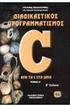 ΤΜΗΜΑ ΕΦΑΡΜΟΣΜΕΝΗΣ ΠΛΗΡΟΦΟΡΙΚΗΣ ιαδικαστικός Προγραμματισμός Α Εξάμηνο Μάθημα 2 ο : Εντολές ελέγχου > εντολές υπό συνθήκη Στόχοι μαθήματος Να κατανοήσετε τη σχέση μεταξύ εντολών και παραστάσεων. Να αναγνωρίζετε
ΤΜΗΜΑ ΕΦΑΡΜΟΣΜΕΝΗΣ ΠΛΗΡΟΦΟΡΙΚΗΣ ιαδικαστικός Προγραμματισμός Α Εξάμηνο Μάθημα 2 ο : Εντολές ελέγχου > εντολές υπό συνθήκη Στόχοι μαθήματος Να κατανοήσετε τη σχέση μεταξύ εντολών και παραστάσεων. Να αναγνωρίζετε
Θέμα: ΛΥΜΕΝΕΣ ΑΣΚΗΣΕΙΣ ΓΙΑ ΤΙΣ ΔΙΑΚΡΙΤΕΣ ΚΑΤΑΝΟΜΕΣ ΠΙΘΑΝΟΤΗΤΩΝ ΚΕΦΑΛΑΙΟ 7 ΒΙΒΛΙΟ KELLER
 ΤΕΧΝΟΛΟΓΙΚΟ ΕΚΠΑΙΔΕΥΤΙΚΟ ΙΔΡΥΜΑ ΔΥΤΙΚΗΣ ΕΛΛΑΔΑΣ ΤΜΗΜΑ: ΔΙΟΙΚΗΣΗΣ ΕΠΙΧΕΙΡΗΣΕΩΝ (Πάτρας) Διεύθυνση: Μεγάλου Αλεξάνδρου 1, 263 34 ΠΑΤΡΑ Τηλ.: 2610 369051, Φαξ: 2610 396184, email: mitro@teipat.gr Καθηγητής
ΤΕΧΝΟΛΟΓΙΚΟ ΕΚΠΑΙΔΕΥΤΙΚΟ ΙΔΡΥΜΑ ΔΥΤΙΚΗΣ ΕΛΛΑΔΑΣ ΤΜΗΜΑ: ΔΙΟΙΚΗΣΗΣ ΕΠΙΧΕΙΡΗΣΕΩΝ (Πάτρας) Διεύθυνση: Μεγάλου Αλεξάνδρου 1, 263 34 ΠΑΤΡΑ Τηλ.: 2610 369051, Φαξ: 2610 396184, email: mitro@teipat.gr Καθηγητής
Ελέγξτε την ταινία σας
 Ελέγξτε την ταινία σας Σε αυτές τις ασκήσεις, θα κάνετε εισαγωγή μιας ταινίας και θα χρησιμοποιήσετε τις επιλογές που παρουσιάστηκαν στο μάθημα. Άσκηση 1: Εισαγωγή αρχείου ταινίας 1. Κάντε κλικ στη μικρογραφία
Ελέγξτε την ταινία σας Σε αυτές τις ασκήσεις, θα κάνετε εισαγωγή μιας ταινίας και θα χρησιμοποιήσετε τις επιλογές που παρουσιάστηκαν στο μάθημα. Άσκηση 1: Εισαγωγή αρχείου ταινίας 1. Κάντε κλικ στη μικρογραφία
Μενού Προβολή. Προβολές εγγράφου
 Μενού Προβολή Προβολές εγγράφου Το Word παρέχει πέντε διαφορετικού είδους προβολές στον χρήστη, οι οποίες και βρίσκονται στο μενού Προβολή (View). Εναλλακτικά μπορούμε να επιλέξουμε το είδος προβολής που
Μενού Προβολή Προβολές εγγράφου Το Word παρέχει πέντε διαφορετικού είδους προβολές στον χρήστη, οι οποίες και βρίσκονται στο μενού Προβολή (View). Εναλλακτικά μπορούμε να επιλέξουμε το είδος προβολής που
9 η Εργαστηριακή Άσκηση (Excel)
 9 η Εργαστηριακή Άσκηση (Excel) Ταξινόμηση Δεδομένων Μπορούμε να ταξινομήσουμε τα στοιχεία ενός πίνακα ανά πεδίο και με οποιαδήποτε σειρά. Η διαδικασία ταξινόμησης για τον παρακάτω πίνακα όσον αφορά τον
9 η Εργαστηριακή Άσκηση (Excel) Ταξινόμηση Δεδομένων Μπορούμε να ταξινομήσουμε τα στοιχεία ενός πίνακα ανά πεδίο και με οποιαδήποτε σειρά. Η διαδικασία ταξινόμησης για τον παρακάτω πίνακα όσον αφορά τον
Μαθηματικά Γ Γυμνασίου
 Α λ γ ε β ρ ι κ έ ς π α ρ α σ τ ά σ ε ι ς 1.1 Πράξεις με πραγματικούς αριθμούς (επαναλήψεις συμπληρώσεις) A. Οι πραγματικοί αριθμοί και οι πράξεις τους Διδακτικοί στόχοι Θυμάμαι ποιοι αριθμοί λέγονται
Α λ γ ε β ρ ι κ έ ς π α ρ α σ τ ά σ ε ι ς 1.1 Πράξεις με πραγματικούς αριθμούς (επαναλήψεις συμπληρώσεις) A. Οι πραγματικοί αριθμοί και οι πράξεις τους Διδακτικοί στόχοι Θυμάμαι ποιοι αριθμοί λέγονται
ΥΠΟΛΟΓΙΣΤΕΣ Ι. Τύποι δεδομένων ΤΥΠΟΙ ΔΕΔΟΜΕΝΩΝ ΚΑΙ ΠΡΑΞΕΙΣ. Παράδειγμα #1. Πράξεις μεταξύ ακεραίων αριθμών
 ΥΠΟΛΟΓΙΣΤΕΣ Ι ΤΥΠΟΙ ΔΕΔΟΜΕΝΩΝ ΚΑΙ ΠΡΑΞΕΙΣ Τύποι δεδομένων Οι παρακάτω τύποι δεδομένων υποστηρίζονται από τη γλώσσα προγραμματισμού Fortran: 1) Ακέραιοι αριθμοί (INTEGER). 2) Πραγματικοί αριθμοί απλής ακρίβειας
ΥΠΟΛΟΓΙΣΤΕΣ Ι ΤΥΠΟΙ ΔΕΔΟΜΕΝΩΝ ΚΑΙ ΠΡΑΞΕΙΣ Τύποι δεδομένων Οι παρακάτω τύποι δεδομένων υποστηρίζονται από τη γλώσσα προγραμματισμού Fortran: 1) Ακέραιοι αριθμοί (INTEGER). 2) Πραγματικοί αριθμοί απλής ακρίβειας
Διαδικασιακός Προγραμματισμός
 Τμήμα ΜΗΧΑΝΙΚΩΝ ΠΛΗΡΟΦΟΡΙΚΗΣ ΤΕ ΤΕΙ ΔΥΤΙΚΗΣ ΕΛΛΑΔΑΣ Διαδικασιακός Προγραμματισμός Διάλεξη 2 η Τύποι Δεδομένων Δήλωση Μεταβλητών Έξοδος Δεδομένων Οι διαλέξεις βασίζονται στο βιβλίο των Τσελίκη και Τσελίκα
Τμήμα ΜΗΧΑΝΙΚΩΝ ΠΛΗΡΟΦΟΡΙΚΗΣ ΤΕ ΤΕΙ ΔΥΤΙΚΗΣ ΕΛΛΑΔΑΣ Διαδικασιακός Προγραμματισμός Διάλεξη 2 η Τύποι Δεδομένων Δήλωση Μεταβλητών Έξοδος Δεδομένων Οι διαλέξεις βασίζονται στο βιβλίο των Τσελίκη και Τσελίκα
ΠΑΝΕΠΙΣΤΗΜΙΟ ΑΙΓΑΙΟΥ ΣΧΟΛΗ ΕΠΙΣΤΗΜΩΝ ΤΗΣ ΔΙΟΙΚΗΣΗΣ ΤΜΗΜΑ ΜΗΧΑΝΙΚΩΝ ΟΙΚΟΝΟΜΙΑΣ ΚΑΙ ΔΙΟΙΚΗΣΗΣ ΣΤΑΤΙΣΤΙΚΗ
 ΠΑΝΕΠΙΣΤΗΜΙΟ ΑΙΓΑΙΟΥ ΣΧΟΛΗ ΕΠΙΣΤΗΜΩΝ ΤΗΣ ΔΙΟΙΚΗΣΗΣ ΤΜΗΜΑ ΜΗΧΑΝΙΚΩΝ ΟΙΚΟΝΟΜΙΑΣ ΚΑΙ ΔΙΟΙΚΗΣΗΣ ΣΤΑΤΙΣΤΙΚΗ Ακαδ. Έτος 06-07 Διδάσκων: Βασίλης ΚΟΥΤΡΑΣ Επικ. Καθηγητής v.koutra@fme.aegea.gr Τηλ: 7035468 Θα μελετήσουμε
ΠΑΝΕΠΙΣΤΗΜΙΟ ΑΙΓΑΙΟΥ ΣΧΟΛΗ ΕΠΙΣΤΗΜΩΝ ΤΗΣ ΔΙΟΙΚΗΣΗΣ ΤΜΗΜΑ ΜΗΧΑΝΙΚΩΝ ΟΙΚΟΝΟΜΙΑΣ ΚΑΙ ΔΙΟΙΚΗΣΗΣ ΣΤΑΤΙΣΤΙΚΗ Ακαδ. Έτος 06-07 Διδάσκων: Βασίλης ΚΟΥΤΡΑΣ Επικ. Καθηγητής v.koutra@fme.aegea.gr Τηλ: 7035468 Θα μελετήσουμε
Επίδραση της βαρύτητας στο απλό εκκρεμές. Δύο λάθη ένα σωστό!
 Υποστηρικτικό υλικό για την εργασία Επίδραση της βαρύτητας στο απλό εκκρεμές. Δύο λάθη ένα σωστό! του Νίκου Σκουλίδη Η εργασία δημοσιεύτηκε στο 10ο τεύχος του περιοδικού Φυσικές Επιστήμες στην Εκπαίδευση,
Υποστηρικτικό υλικό για την εργασία Επίδραση της βαρύτητας στο απλό εκκρεμές. Δύο λάθη ένα σωστό! του Νίκου Σκουλίδη Η εργασία δημοσιεύτηκε στο 10ο τεύχος του περιοδικού Φυσικές Επιστήμες στην Εκπαίδευση,
Ιωάννης Σ. Μιχέλης Μαθηματικός
 1 Άλγεβρα 1 ο Κεφάλαιο Ερώτηση 1 : Τι ονομάζεται αριθμητική και τι αλγεβρική παράσταση; Μία παράσταση, που περιέχει πράξεις με αριθμούς ονομάζεται αριθμητική παράσταση. Μία παράσταση, που περιέχει πράξεις
1 Άλγεβρα 1 ο Κεφάλαιο Ερώτηση 1 : Τι ονομάζεται αριθμητική και τι αλγεβρική παράσταση; Μία παράσταση, που περιέχει πράξεις με αριθμούς ονομάζεται αριθμητική παράσταση. Μία παράσταση, που περιέχει πράξεις
Εργασία 4: Υπολογιστικά Φύλλα και Επεξεργασία Δεδομένων. Ομάδα Β: Επεξεργασία πειραματικών δεδομένων
 Εργασία 4: Υπολογιστικά Φύλλα και Επεξεργασία Δεδομένων Ομάδα Β: Επεξεργασία πειραματικών δεδομένων Τι είναι τα υπολογιστικά φύλλα Λογιστικό φύλλο (spreadsheet): ο λογιστικός πίνακας, (παλαιότερα «λογιστικό
Εργασία 4: Υπολογιστικά Φύλλα και Επεξεργασία Δεδομένων Ομάδα Β: Επεξεργασία πειραματικών δεδομένων Τι είναι τα υπολογιστικά φύλλα Λογιστικό φύλλο (spreadsheet): ο λογιστικός πίνακας, (παλαιότερα «λογιστικό
Γ τάξη Τεχνολογικής Κατεύθυνσης Ενιαίου Λυκείου ΑΝΑΠΤΥΞΗ ΕΦΑΡΜΟΓΩΝ ΣΕ ΠΡΟΓΡΑΜΜΑΤΙΣΤΙΚΟ ΠΕΡΙΒΑΛΛΟΝ. ΔΟΜΗ ΕΠΙΛΟΓΗΣ Διδάσκων: ΔΟΥΡΒΑΣ ΙΩΑΝΝΗΣ
 Γ τάξη Τεχνολογικής Κατεύθυνσης Ενιαίου Λυκείου ΑΝΑΠΤΥΞΗ ΕΦΑΡΜΟΓΩΝ ΣΕ ΠΡΟΓΡΑΜΜΑΤΙΣΤΙΚΟ ΠΕΡΙΒΑΛΛΟΝ ΔΟΜΗ ΕΠΙΛΟΓΗΣ Διδάσκων: ΔΟΥΡΒΑΣ ΙΩΑΝΝΗΣ Κεφάλαιο 2 : Δομή Επιλογής Εντολές επιλογής Εντολή ΑΝ. Εντολές
Γ τάξη Τεχνολογικής Κατεύθυνσης Ενιαίου Λυκείου ΑΝΑΠΤΥΞΗ ΕΦΑΡΜΟΓΩΝ ΣΕ ΠΡΟΓΡΑΜΜΑΤΙΣΤΙΚΟ ΠΕΡΙΒΑΛΛΟΝ ΔΟΜΗ ΕΠΙΛΟΓΗΣ Διδάσκων: ΔΟΥΡΒΑΣ ΙΩΑΝΝΗΣ Κεφάλαιο 2 : Δομή Επιλογής Εντολές επιλογής Εντολή ΑΝ. Εντολές
Α. Έστω δύο σύνολα Α και Β. Ποιά διαδικασία ονομάζεται συνάρτηση με πεδίο ορισμού το Α και πεδίο τιμών το Β;
 σελ 1 από 5 ΚΕΦΑΛΑΙΟ 1 Ο Α. Έστω δύο σύνολα Α και Β. Ποιά διαδικασία ονομάζεται συνάρτηση με πεδίο ορισμού το Α και πεδίο τιμών το Β; 1. Σ-Λ Η σχέση με:, είναι συνάρτηση. 2. Σ-Λ Η σχέση είναι συνάρτηση.
σελ 1 από 5 ΚΕΦΑΛΑΙΟ 1 Ο Α. Έστω δύο σύνολα Α και Β. Ποιά διαδικασία ονομάζεται συνάρτηση με πεδίο ορισμού το Α και πεδίο τιμών το Β; 1. Σ-Λ Η σχέση με:, είναι συνάρτηση. 2. Σ-Λ Η σχέση είναι συνάρτηση.
Σημειώσεις για το Microsoft Excel 2010
 Σημειώσεις για το Microsoft Excel 2010 2014 Περιεχόμενα Δημήτρης Χατζηιωαννίδης ECDL CTP & CISCO INSTRUCTOR Εισαγωγή στο Excel.... 3 Ανοίξτε το Excel με το κουμπί "Έναρξη" των Windows..... 3 Δημιουργία
Σημειώσεις για το Microsoft Excel 2010 2014 Περιεχόμενα Δημήτρης Χατζηιωαννίδης ECDL CTP & CISCO INSTRUCTOR Εισαγωγή στο Excel.... 3 Ανοίξτε το Excel με το κουμπί "Έναρξη" των Windows..... 3 Δημιουργία
Δειγματοληψία. Πρέπει να γνωρίζουμε πως πήραμε το δείγμα Το πλήθος n ij των παρατηρήσεων σε κάθε κελί είναι τ.μ. με μ ij συμβολίζουμε την μέση τιμή:
 Δειγματοληψία Πρέπει να γνωρίζουμε πως πήραμε το δείγμα Το πλήθος των παρατηρήσεων σε κάθε κελί είναι τ.μ. με μ συμβολίζουμε την μέση τιμή: Επομένως στην δειγματοληψία πινάκων συνάφειας αναφερόμαστε στον
Δειγματοληψία Πρέπει να γνωρίζουμε πως πήραμε το δείγμα Το πλήθος των παρατηρήσεων σε κάθε κελί είναι τ.μ. με μ συμβολίζουμε την μέση τιμή: Επομένως στην δειγματοληψία πινάκων συνάφειας αναφερόμαστε στον
ΕΙΣΑΓΩΓΗ ΣΤΗΝ ΣΤΑΤΙΣΤΙΚΗ ΤΩΝ ΕΠΙΧΕΙΡΗΣΕΩΝ. Κεφάλαιο 8. Συνεχείς Κατανομές Πιθανοτήτων Η Κανονική Κατανομή
 ΤΕΧΝΟΛΟΓΙΚΟ ΕΚΠΑΙΔΕΥΤΙΚΟ ΙΔΡΥΜΑ ΔΥΤΙΚΗΣ ΕΛΛΑΔΑΣ ΤΜΗΜΑ ΔΙΟΙΚΗΣΗΣ ΕΠΙΧΕΙΡΗΣΕΩΝ ΠΑΤΡΑΣ Εργαστήριο Λήψης Αποφάσεων & Επιχειρησιακού Προγραμματισμού Καθηγητής Ι. Μητρόπουλος ΕΙΣΑΓΩΓΗ ΣΤΗΝ ΣΤΑΤΙΣΤΙΚΗ ΤΩΝ ΕΠΙΧΕΙΡΗΣΕΩΝ
ΤΕΧΝΟΛΟΓΙΚΟ ΕΚΠΑΙΔΕΥΤΙΚΟ ΙΔΡΥΜΑ ΔΥΤΙΚΗΣ ΕΛΛΑΔΑΣ ΤΜΗΜΑ ΔΙΟΙΚΗΣΗΣ ΕΠΙΧΕΙΡΗΣΕΩΝ ΠΑΤΡΑΣ Εργαστήριο Λήψης Αποφάσεων & Επιχειρησιακού Προγραμματισμού Καθηγητής Ι. Μητρόπουλος ΕΙΣΑΓΩΓΗ ΣΤΗΝ ΣΤΑΤΙΣΤΙΚΗ ΤΩΝ ΕΠΙΧΕΙΡΗΣΕΩΝ
ΣΧΟΛΗ ΔΙΟΙΚΗΣΗΣ ΕΠΙΧΕΙΡΗΣΕΩΝ ΤΜΗΜΑ ΟΡΓΑΝΩΣΗΣ ΚΑΙ ΔΙΟΙΚΗΣΗΣ ΕΠΙΧΕΙΡΗΣΕΩΝ ΔΙΔΑΣΚΩΝ: ΘΑΝΑΣΗΣ ΚΑΖΑΝΑΣ. Οικονομετρία
 ΣΧΟΛΗ ΔΙΟΙΚΗΣΗΣ ΕΠΙΧΕΙΡΗΣΕΩΝ ΤΜΗΜΑ ΟΡΓΑΝΩΣΗΣ ΚΑΙ ΔΙΟΙΚΗΣΗΣ ΕΠΙΧΕΙΡΗΣΕΩΝ ΔΙΔΑΣΚΩΝ: ΘΑΝΑΣΗΣ ΚΑΖΑΝΑΣ Οικονομετρία 4.1 Πολλαπλό Γραμμικό Υπόδειγμα Παλινδρόμησης Γενικεύοντας τη διμεταβλητή (Y, X) συνάρτηση
ΣΧΟΛΗ ΔΙΟΙΚΗΣΗΣ ΕΠΙΧΕΙΡΗΣΕΩΝ ΤΜΗΜΑ ΟΡΓΑΝΩΣΗΣ ΚΑΙ ΔΙΟΙΚΗΣΗΣ ΕΠΙΧΕΙΡΗΣΕΩΝ ΔΙΔΑΣΚΩΝ: ΘΑΝΑΣΗΣ ΚΑΖΑΝΑΣ Οικονομετρία 4.1 Πολλαπλό Γραμμικό Υπόδειγμα Παλινδρόμησης Γενικεύοντας τη διμεταβλητή (Y, X) συνάρτηση
